ಅಭ್ಯಾಸ ಪ್ರದರ್ಶನಗಳಂತೆ, ಕಡಿಮೆ ಬಳಕೆದಾರರು ನಿರ್ದಿಷ್ಟ ಕಂಪ್ಯೂಟರ್ಗೆ ಪ್ರವೇಶವನ್ನು ಹೊಂದಿರುತ್ತಾರೆ, ಮುಂದೆ ಸಿಸ್ಟಮ್ ಅದರ ಮೇಲೆ ಕಾರ್ಯನಿರ್ವಹಿಸುತ್ತದೆ ಮತ್ತು ಫೋಲ್ಡರ್ಗಳು ಮತ್ತು ಫೈಲ್ಗಳು ಸುರಕ್ಷಿತವಾಗಿ ಮತ್ತು ಧ್ವನಿಯಾಗಿರುತ್ತವೆ. ಕಂಪ್ಯೂಟರ್ ಕೇವಲ ಒಬ್ಬ ಬಳಕೆದಾರರನ್ನು ಹೊಂದಿದ್ದರೆ ಅದು ಉತ್ತಮವಾಗಿದೆ. ಅಯ್ಯೋ, ವಾಸ್ತವದಲ್ಲಿ ಇದು ಯಾವಾಗಲೂ ದೂರವಿದೆ: ಕೆಲಸದಲ್ಲಿ ನೀವು ಇತರ ಉದ್ಯೋಗಿಗಳಿಗೆ ನಿಮ್ಮ ಕಂಪ್ಯೂಟರ್ ಅನ್ನು ಬಳಸಲು ಅವಕಾಶ ನೀಡಬೇಕು, ಮನೆಯಲ್ಲಿ ಆಗಾಗ್ಗೆ ಒಂದೇ ಕಂಪ್ಯೂಟರ್ ಅನ್ನು ಎಲ್ಲಾ ಕುಟುಂಬ ಸದಸ್ಯರು ಮತ್ತು ಸಾರ್ವಜನಿಕ ಸ್ಥಳಗಳಲ್ಲಿ (ನಿರ್ದಿಷ್ಟವಾಗಿ, ಶಿಕ್ಷಣ ಸಂಸ್ಥೆಗಳಲ್ಲಿ ಮತ್ತು ಕಂಪ್ಯೂಟರ್ ಕ್ಲಬ್ಗಳು) ಕಂಪ್ಯೂಟರ್ ಬಳಕೆದಾರರ ಸಂಖ್ಯೆ ತುಂಬಾ ದೊಡ್ಡದಾಗಿದೆ.
ಪ್ರವೇಶವನ್ನು ನಿರ್ಬಂಧಿಸುವ ಅಗತ್ಯತೆಯ ಬಗ್ಗೆ
ಸಾಮಾನ್ಯವಾಗಿ ಸಹೋದ್ಯೋಗಿಗಳು ಅಥವಾ ಮನೆಯ ಸದಸ್ಯರು ನಿಮ್ಮ ಕಂಪ್ಯೂಟರ್ಗೆ ಹಾನಿ ಮಾಡಲು ಬಯಸುವುದಿಲ್ಲ ಎಂಬುದು ಸಾಕಷ್ಟು ಅರ್ಥವಾಗುವಂತಹದ್ದಾಗಿದೆ, ಆದರೆ ಅವರು ಅನನುಭವಿ ಬಳಕೆದಾರರ ವರ್ಗಕ್ಕೆ ಸೇರಿದವರಾಗಿದ್ದರೆ, ಸಮಸ್ಯೆಗಳನ್ನು ತಪ್ಪಿಸಲು ಸಾಧ್ಯವಿಲ್ಲ. ಮತ್ತು ಶಿಕ್ಷಣ ಸಂಸ್ಥೆಗಳಲ್ಲಿನ ಕಿರಿಯ ಪೀಳಿಗೆಯು ಸಾಮಾನ್ಯವಾಗಿ ಕಂಪ್ಯೂಟರ್ ಅನ್ನು ನಿಷ್ಕ್ರಿಯಗೊಳಿಸುವ ಮತ್ತು ಅದರಲ್ಲಿ ಸಂಗ್ರಹವಾಗಿರುವ ಮಾಹಿತಿಯನ್ನು ನಾಶಮಾಡುವ ಗುರಿಯನ್ನು ಹೊಂದಿಸುವುದಿಲ್ಲ - ಕೆಲವು ಕ್ರಿಯೆಗಳು ಯಾವ ಪರಿಣಾಮಗಳಿಗೆ ಕಾರಣವಾಗಬಹುದು ಎಂಬುದರ ಕುರಿತು ಯೋಚಿಸದೆ ಅವರು ಸರಳವಾಗಿ ಸಕ್ರಿಯವಾಗಿ ಪ್ರಯೋಗಿಸುತ್ತಾರೆ.
ಪರಿಣಾಮವಾಗಿ, ವೈಯಕ್ತಿಕ ಅಪ್ಲಿಕೇಶನ್ಗಳು ಅಥವಾ ಆಪರೇಟಿಂಗ್ ಸಿಸ್ಟಮ್ಗಳ ಕಾರ್ಯಾಚರಣೆಯಲ್ಲಿ ಕಂಪ್ಯೂಟರ್ಗಳಲ್ಲಿ ಕೆಲವು ಸಮಸ್ಯೆಗಳು ಅನಿವಾರ್ಯವಾಗಿ ಉದ್ಭವಿಸುತ್ತವೆ. ಇದು ಆಶ್ಚರ್ಯವೇನಿಲ್ಲ, ಏಕೆಂದರೆ ಆಕಸ್ಮಿಕವಾಗಿ (ಸರಳವಾಗಿ ನಿರ್ಲಕ್ಷ್ಯದಿಂದ ಅಥವಾ ಪ್ರಯೋಗದ ಸಂದರ್ಭದಲ್ಲಿ) ಅಳಿಸಲು ಸಾಕು, ಉದಾಹರಣೆಗೆ, ಮಾನಿಟರ್ ಡ್ರೈವರ್ - ಮತ್ತು ಪರದೆಯ ಮೇಲಿನ ಚಿತ್ರವು ಕಡಿಮೆ ಆಕರ್ಷಕವಾಗುತ್ತದೆ, ಪ್ರಿಂಟರ್ ಅನ್ನು ತೆಗೆದುಹಾಕಿ - ಮತ್ತು ದಾಖಲೆಗಳನ್ನು ಮುದ್ರಿಸುವುದು ಅಸಾಧ್ಯವಾಗುತ್ತದೆ, ನೆಟ್ವರ್ಕ್ ಸೆಟ್ಟಿಂಗ್ಗಳನ್ನು ಬದಲಾಯಿಸಿ - ಮತ್ತು ಕಂಪ್ಯೂಟರ್ ಸ್ಥಳೀಯ ನೆಟ್ವರ್ಕ್ಗಳಲ್ಲಿ ಕೆಲಸ ಮಾಡುವುದನ್ನು ನಿಲ್ಲಿಸುತ್ತದೆ, ಇತ್ಯಾದಿ. ಮತ್ತು ಇದು ಕೆಟ್ಟ ಆಯ್ಕೆಯಾಗಿಲ್ಲ - ಆಕಸ್ಮಿಕವಾಗಿ ಹಲವಾರು ಸಿಸ್ಟಮ್ ಫೋಲ್ಡರ್ಗಳು ಮತ್ತು ಫೈಲ್ಗಳನ್ನು ಅಳಿಸುವುದು ಆಪರೇಟಿಂಗ್ ಸಿಸ್ಟಮ್ನ ಸಂಪೂರ್ಣ ಅಸಮರ್ಥತೆಗೆ ಕಾರಣವಾಗಬಹುದು, ಆದ್ದರಿಂದ ಅದನ್ನು ಮರುಸ್ಥಾಪಿಸಬೇಕಾಗುತ್ತದೆ. ಮತ್ತು ಪ್ರಮುಖ ಕೆಲಸದ ದಾಖಲೆಗಳ ನಾಶವು ಇನ್ನಷ್ಟು ದುಃಖದ ಪರಿಣಾಮಗಳನ್ನು ಉಂಟುಮಾಡಬಹುದು - ಅವುಗಳನ್ನು ಪೂರ್ಣವಾಗಿ ಪುನಃಸ್ಥಾಪಿಸಲು ಸಾಧ್ಯವಾಗುವುದಿಲ್ಲ ಮತ್ತು ಕೆಲಸದ ಭಾಗವನ್ನು (ಅಥವಾ ಎಲ್ಲವನ್ನೂ) ಮತ್ತೆ ಮಾಡಬೇಕಾಗುತ್ತದೆ. ಹೆಚ್ಚುವರಿಯಾಗಿ, ನಿಮ್ಮ ವೈಯಕ್ತಿಕ ಅಥವಾ ಕಾರ್ಪೊರೇಟ್ ವಸ್ತುಗಳು ಯಾವುದೇ ವಾಣಿಜ್ಯ ಮೌಲ್ಯವನ್ನು ಹೊಂದಿದ್ದರೆ, ದಾಳಿಕೋರರು ಅವುಗಳನ್ನು ಬಳಸಲು ಬಯಸಬಹುದು ಎಂದು ರಿಯಾಯಿತಿ ನೀಡಲಾಗುವುದಿಲ್ಲ.
ಹೀಗಾಗಿ, ಕಂಪ್ಯೂಟರ್, ಅದರ ಪ್ರತ್ಯೇಕ ಸಾಧನಗಳು ಮತ್ತು ಅದರಲ್ಲಿ ಸಂಗ್ರಹವಾಗಿರುವ ಡೇಟಾಗೆ ಪ್ರವೇಶವನ್ನು ನಿರ್ಬಂಧಿಸುವ ಸಮಸ್ಯೆಯು ವಿನಾಯಿತಿ ಇಲ್ಲದೆ ಎಲ್ಲಾ ಕಂಪ್ಯೂಟರ್ ಬಳಕೆದಾರರಿಗೆ ಸ್ವಲ್ಪ ಮಟ್ಟಿಗೆ ಸಂಬಂಧಿಸಿದೆ. ಕೆಲವರಿಗೆ (ನಿರ್ವಾಹಕರು, ಮನೆ ಬಳಕೆದಾರರ ಮಕ್ಕಳೊಂದಿಗೆ ಕಂಪ್ಯೂಟರ್ ತರಗತಿಗಳಲ್ಲಿ ಶಿಕ್ಷಕರು), ಆಪರೇಟಿಂಗ್ ಸಿಸ್ಟಮ್ ಸೆಟ್ಟಿಂಗ್ಗಳಿಗೆ ಪ್ರವೇಶವನ್ನು ನಿರ್ಬಂಧಿಸುವುದು ಮತ್ತು ಆಪರೇಟಿಂಗ್ ಸಿಸ್ಟಮ್ ಮತ್ತು ಸ್ಥಾಪಿಸಲಾದ ಅಪ್ಲಿಕೇಶನ್ಗಳ ಫೈಲ್ಗಳು ಮತ್ತು ಫೋಲ್ಡರ್ಗಳನ್ನು ರಕ್ಷಿಸುವ ಕಾರ್ಯಗಳು ಮುಂಚೂಣಿಗೆ ಬರುತ್ತವೆ, ಆದರೆ ಇತರರಿಗೆ (ಇದು ನಿರ್ವಾಹಕರು, ಕಂಪ್ಯೂಟರ್ ವಿಭಾಗಗಳ ಪರಿಣಿತರು ಸೇರಿದ್ದಾರೆ) ಭದ್ರತೆ ಮತ್ತು ಶಿಕ್ಷಕರು, ನಮ್ಮ ದೇಶದಲ್ಲಿ, ಬೋಧನಾ ಚಟುವಟಿಕೆಗಳ ಜೊತೆಗೆ, ತಮ್ಮ ನಿಯಂತ್ರಣದಲ್ಲಿರುವ ಕಂಪ್ಯೂಟರ್ಗಳ ಕಾರ್ಯಸಾಧ್ಯತೆಯನ್ನು ಖಚಿತಪಡಿಸಿಕೊಳ್ಳಲು ಒತ್ತಾಯಿಸಲಾಗುತ್ತದೆ) ವಿವಿಧ ಸಾಧನಗಳಿಗೆ ಪ್ರವೇಶವನ್ನು ನಿರ್ಬಂಧಿಸುವುದು ಹೆಚ್ಚು ಮುಖ್ಯವಾಗಿದೆ (USB, CD / DVD, FireWire, ಇತ್ಯಾದಿ). ಸಾಧನಗಳಿಗೆ ಪ್ರವೇಶವನ್ನು ನಿರ್ಬಂಧಿಸುವ ಅಗತ್ಯಕ್ಕೆ ಮೂರು ಕಾರಣಗಳಿವೆ: ಮೊದಲನೆಯದಾಗಿ, ಅಂತಹ ಸಾಧನಗಳಲ್ಲಿ ಒಳಗಿನವರು ಸಾಮಾನ್ಯವಾಗಿ ಕಂಪನಿಗಳಿಂದ ಗೌಪ್ಯ ಮಾಹಿತಿಯನ್ನು ತೆಗೆದುಕೊಳ್ಳುತ್ತಾರೆ; ಎರಡನೆಯದಾಗಿ, ವೈರಸ್ಗಳು ಮತ್ತು ಟ್ರೋಜನ್ಗಳು ಸಾಮಾನ್ಯವಾಗಿ ಈ ಸಾಧನಗಳ ಮೂಲಕ ಕಂಪ್ಯೂಟರ್ ಅನ್ನು ಪ್ರವೇಶಿಸುತ್ತವೆ; ಮೂರನೆಯದಾಗಿ, ತೆಗೆಯಬಹುದಾದ ಮಾಧ್ಯಮದಿಂದ ವಿವಿಧ ಕಾರ್ಯಕ್ರಮಗಳನ್ನು ಸ್ಥಾಪಿಸಲಾಗಿದೆ, ಇದು ತಡೆಯಲು ಅಪೇಕ್ಷಣೀಯವಾಗಿದೆ - ಇಲ್ಲದಿದ್ದರೆ, ಒಂದು ವಾರದಲ್ಲಿ, ಅಂತಹ ಹಲವಾರು ಆಟಿಕೆಗಳನ್ನು ಕಂಪ್ಯೂಟರ್ನಲ್ಲಿ ಸ್ಥಾಪಿಸಲಾಗುತ್ತದೆ, ಉದಾಹರಣೆಗೆ, ಶಿಕ್ಷಣ ಸಂಸ್ಥೆಯಲ್ಲಿ, ಯಾವುದೇ ಕೊಠಡಿ ಉಳಿದಿಲ್ಲ ಇತರ ಅಪ್ಲಿಕೇಶನ್ಗಳಿಗಾಗಿ.
ಕಾನೂನುಬದ್ಧ ಬಳಕೆದಾರರ ಅನುಪಸ್ಥಿತಿಯಲ್ಲಿ ಚಾಲನೆಯಲ್ಲಿರುವ ಕಂಪ್ಯೂಟರ್ಗೆ ಪ್ರವೇಶವನ್ನು ಸಂಪೂರ್ಣವಾಗಿ ನಿರ್ಬಂಧಿಸಲು ಅನೇಕ ಕಚೇರಿ ಕೆಲಸಗಾರರು ಆಸಕ್ತಿ ವಹಿಸುತ್ತಾರೆ. ಕಛೇರಿಯಲ್ಲಿ ಅಂತಹ ರಕ್ಷಣೆಯ ಅಗತ್ಯವು ತುಂಬಾ ಪ್ರಸ್ತುತವಾಗಿದೆ, ಏಕೆಂದರೆ ನೀವು ನಿಮ್ಮ ಸ್ವಂತ ಕಂಪ್ಯೂಟರ್ ಅನ್ನು ಹೊಂದಿದ್ದರೂ ಸಹ, ಬಳಕೆದಾರರು ಯಾವಾಗಲೂ ಅವನ ಬಳಿ ಇರಲು ಸಾಧ್ಯವಿಲ್ಲ ಮತ್ತು ಕಂಪ್ಯೂಟರ್ ಅನ್ನು ಗಮನಿಸದೆ ಆನ್ ಮಾಡಿದಾಗ ಆಗಾಗ್ಗೆ ಸಂದರ್ಭಗಳಿವೆ, ಅದನ್ನು ಇತರ ಉದ್ಯೋಗಿಗಳು ಬಳಸಬಹುದು. ನಿಮ್ಮ ವಸ್ತುಗಳಲ್ಲಿ ಆಸಕ್ತಿ.
ಬಳಕೆದಾರರ ಮತ್ತೊಂದು ಗುಂಪು (ಇದು ಎಲ್ಲಾ ಕಚೇರಿ ಕೆಲಸಗಾರರು ಮತ್ತು ಗೃಹ ಬಳಕೆದಾರರನ್ನು ಒಳಗೊಂಡಿರುತ್ತದೆ) ಅವರ ಹಾನಿ, ಅಳಿಸುವಿಕೆ ಅಥವಾ ಸೋರಿಕೆಯನ್ನು ತಡೆಗಟ್ಟಲು ವೈಯಕ್ತಿಕ ಡೇಟಾದ ರಕ್ಷಣೆಯ ಬಗ್ಗೆ ಕಾಳಜಿ ವಹಿಸುತ್ತದೆ. ಹಲವಾರು ಜನರು ಕಂಪ್ಯೂಟರ್ನಲ್ಲಿ ಕೆಲಸ ಮಾಡುವಾಗ ವೈಯಕ್ತಿಕ ಫೋಲ್ಡರ್ಗಳು ಮತ್ತು ಫೈಲ್ಗಳನ್ನು ರಕ್ಷಿಸುವ ಸಮಸ್ಯೆ ಅನಿವಾರ್ಯವಾಗಿ ಉದ್ಭವಿಸುತ್ತದೆ. ಇದು ಮನೆಯಲ್ಲಿ ಆಗಿರಬಹುದು, ನೀವು ಇತರ ಕುಟುಂಬ ಸದಸ್ಯರನ್ನು (ಉದಾಹರಣೆಗೆ, ಮಗು) ಅವರಿಗೆ ಉದ್ದೇಶಿಸದ ಮಾಹಿತಿಯಿಂದ ರಕ್ಷಿಸಬೇಕಾದಾಗ ಮತ್ತು ಕೆಲಸದಲ್ಲಿ, ಪ್ರತಿ ಬಳಕೆದಾರರು ತಮ್ಮದೇ ಆದ ಕಂಪ್ಯೂಟರ್ ಅನ್ನು ಹೊಂದಿದ್ದರೂ ಸಹ, ಇನ್ನೊಬ್ಬ ಉದ್ಯೋಗಿಯಾಗಿರುವಾಗ ಸಂದರ್ಭಗಳು ಸಾಧ್ಯ ನಿಮ್ಮ ಕಂಪ್ಯೂಟರ್ನಲ್ಲಿ ಕೆಲವು ಕಾರ್ಯಗಳನ್ನು ನಿರ್ವಹಿಸುವ ಅಗತ್ಯವಿದೆ. ಎರಡೂ ಸಂದರ್ಭಗಳಲ್ಲಿ, ನಿಮ್ಮ ಕೆಲಸದ ವಸ್ತುಗಳನ್ನು ಹೊರಗಿನವರಿಗೆ ತೋರಿಸಲು ಅಗತ್ಯವಿಲ್ಲ, ಮತ್ತು ಅವುಗಳನ್ನು "ಉನ್ನತ ರಹಸ್ಯ" ಎಂದು ವರ್ಗೀಕರಿಸಲಾಗಿದೆ. ಎಲ್ಲವೂ ಹೆಚ್ಚು ಸರಳವಾಗಿದೆ: ಹೊರಗಿನವರು ತಮ್ಮ ವ್ಯವಹಾರಗಳಲ್ಲಿ ಹಸ್ತಕ್ಷೇಪ ಮಾಡಲು ಯಾರೂ ಇಷ್ಟಪಡುವುದಿಲ್ಲ. ಹೆಚ್ಚುವರಿಯಾಗಿ, ನಿಮ್ಮ ಫೋಲ್ಡರ್ಗಳು ಮತ್ತು ಫೈಲ್ಗಳಿಗೆ ಪ್ರವೇಶವನ್ನು ನಿರ್ಬಂಧಿಸುವ ಮೂಲಕ, ಇನ್ನೊಬ್ಬ (ಸಾಕಷ್ಟು ತರಬೇತಿ ಪಡೆದ) ಬಳಕೆದಾರರ ದೋಷದಿಂದ ಅವರಿಗೆ ಏನಾದರೂ ಸಂಭವಿಸುತ್ತದೆ ಅಥವಾ ಅವುಗಳನ್ನು ಅಕ್ರಮವಾಗಿ ಬಳಸಲಾಗುತ್ತದೆ ಎಂದು ನೀವು ಚಿಂತಿಸಬಾರದು, ದುರದೃಷ್ಟವಶಾತ್, ವಸ್ತುಗಳು ಇದ್ದರೆ ಅದು ಸಾಕಷ್ಟು ಸಾಧ್ಯ. ವಾಣಿಜ್ಯ ಮೌಲ್ಯದ.
ಸಾಮಾನ್ಯವಾಗಿ, ಸಮಂಜಸವಾದ ಪ್ರವೇಶ ನಿರ್ಬಂಧದ ಸಮಸ್ಯೆಯು ತುಂಬಾ ಸಂಕೀರ್ಣವಾಗಿದೆ ಮತ್ತು ಬಹುಮುಖಿಯಾಗಿದೆ ಮತ್ತು ಸೂಕ್ತವಾದ ಅಪ್ಲಿಕೇಶನ್ಗಳಿಲ್ಲದೆ ಅದನ್ನು ಪರಿಹರಿಸಲು ಅಸಾಧ್ಯವಾಗಿದೆ. ಈ ಲೇಖನವು ಅಂತಹ ಅಪ್ಲಿಕೇಶನ್ಗಳಿಗೆ ಮೀಸಲಾಗಿರುತ್ತದೆ.
ಪ್ರವೇಶವನ್ನು ನಿರ್ಬಂಧಿಸುವ ಕಾರ್ಯಕ್ರಮಗಳು
ಪ್ರವೇಶವನ್ನು ನಿರ್ಬಂಧಿಸಲು ಮಾರುಕಟ್ಟೆಯಲ್ಲಿ ನೀಡಲಾಗುವ ಅಪ್ಲಿಕೇಶನ್ಗಳ ವ್ಯಾಪ್ತಿಯು ಸಾಕಷ್ಟು ವಿಸ್ತಾರವಾಗಿದೆ ಮತ್ತು ವೈವಿಧ್ಯಮಯ ಸಾಫ್ಟ್ವೇರ್ ಉತ್ಪನ್ನಗಳನ್ನು ಒಳಗೊಂಡಿದೆ. ಅವುಗಳಲ್ಲಿ ಕೆಲವು ಆಪರೇಟಿಂಗ್ ಸಿಸ್ಟಮ್ ಸೆಟ್ಟಿಂಗ್ಗಳಿಗೆ ಪ್ರವೇಶವನ್ನು ನಿರ್ಬಂಧಿಸುತ್ತವೆ, ಇತರರು ವಿವಿಧ ಸಾಧನಗಳಿಗೆ ಪ್ರವೇಶವನ್ನು ನಿಯಂತ್ರಿಸಲು ನಿಮಗೆ ಅವಕಾಶ ಮಾಡಿಕೊಡುತ್ತಾರೆ, ಇತರರು ಬಳಕೆದಾರರ ಅನುಪಸ್ಥಿತಿಯಲ್ಲಿ ಕಂಪ್ಯೂಟರ್ ಅನ್ನು ಸಂಪೂರ್ಣವಾಗಿ ನಿರ್ಬಂಧಿಸುತ್ತಾರೆ ಮತ್ತು ನಾಲ್ಕನೆಯದು ವೈಯಕ್ತಿಕ ಡೇಟಾವನ್ನು ಮರೆಮಾಡುವುದನ್ನು ಒದಗಿಸುತ್ತದೆ. ಆಗಾಗ್ಗೆ, ಈ ವೈಶಿಷ್ಟ್ಯಗಳನ್ನು ಒಂದು ಅಥವಾ ಇನ್ನೊಂದು ಸಂಯೋಜನೆಯಲ್ಲಿ ಸಂಯೋಜಿಸಲಾಗಿದೆ, ಇದು ಸಾಕಷ್ಟು ಅರ್ಥವಾಗುವಂತಹದ್ದಾಗಿದೆ, ಏಕೆಂದರೆ ಅನೇಕ ಬಳಕೆದಾರರು ಎದುರಿಸುತ್ತಿರುವ ಕಾರ್ಯಗಳನ್ನು ಪರಿಹರಿಸಲು ಏಕಕಾಲದಲ್ಲಿ ಹಲವಾರು ದಿಕ್ಕುಗಳಲ್ಲಿ ಪ್ರವೇಶವನ್ನು ನಿರ್ಬಂಧಿಸಬೇಕಾಗುತ್ತದೆ.
ಆಪರೇಟಿಂಗ್ ಸಿಸ್ಟಮ್ ಸೆಟ್ಟಿಂಗ್ಗಳು ಮತ್ತು ಸಿಸ್ಟಮ್ ಡೇಟಾಗೆ ಪ್ರವೇಶವನ್ನು ನಿರ್ಬಂಧಿಸುವುದು
ಅಂತರ್ನಿರ್ಮಿತ ವಿಂಡೋಸ್ ಪರಿಕರಗಳು ಸ್ಥಳೀಯ ಭದ್ರತಾ ನೀತಿಯನ್ನು ನಿರ್ವಹಿಸುವ ಮೂಲಕ ಆಪರೇಟಿಂಗ್ ಸಿಸ್ಟಮ್ ಸೆಟ್ಟಿಂಗ್ಗಳು ಮತ್ತು ಸಿಸ್ಟಮ್ ಡೇಟಾಗೆ ಬಳಕೆದಾರರ ಪ್ರವೇಶದ ಮೇಲೆ ಕೆಲವು ನಿರ್ಬಂಧಗಳನ್ನು ವಿಧಿಸಲು ನಿಮಗೆ ಅನುಮತಿಸುತ್ತದೆ (ನಿಯಂತ್ರಣ ಫಲಕ => ಆಡಳಿತ ಪರಿಕರಗಳು => ಸ್ಥಳೀಯ ಭದ್ರತಾ ನೀತಿ). ನಿರ್ದಿಷ್ಟವಾಗಿ ಹೇಳುವುದಾದರೆ, ನೀವು ಖಾತೆಯ ಪಾಸ್ವರ್ಡ್ ಅನ್ನು ಬದಲಾಯಿಸುವುದನ್ನು ಮತ್ತು ಪ್ರಿಂಟರ್ ಡ್ರೈವರ್ಗಳನ್ನು ಸ್ಥಾಪಿಸುವುದನ್ನು ನಿಷೇಧಿಸಬಹುದು, ಬಳಸಲು ಅನುಮತಿಸಲಾದ ಅಪ್ಲಿಕೇಶನ್ಗಳ ಪಟ್ಟಿಯನ್ನು ಮಿತಿಗೊಳಿಸಬಹುದು, ಆದರೆ ನಿರ್ಬಂಧಿತ ಸೆಟ್ಟಿಂಗ್ಗಳ ಪಟ್ಟಿ ಸೀಮಿತವಾಗಿದೆ.
ಅದೇ ಸಮಯದಲ್ಲಿ, ಪ್ರಾಯೋಗಿಕವಾಗಿ, ಸಿಸ್ಟಮ್ನ ಸ್ಥಿರ ಕಾರ್ಯಾಚರಣೆಯನ್ನು ಖಚಿತಪಡಿಸಿಕೊಳ್ಳಲು, ಬಳಕೆದಾರರ ಸಾಮರ್ಥ್ಯಗಳನ್ನು ಹೆಚ್ಚು ಮಿತಿಗೊಳಿಸುವುದು ಅಗತ್ಯವಾಗಿರುತ್ತದೆ, ಇದನ್ನು ಕಂಪ್ಯೂಟರ್ಗೆ ಪ್ರವೇಶವನ್ನು ನಿಯಂತ್ರಿಸಲು ವಿನ್ಯಾಸಗೊಳಿಸಲಾದ ಹೆಚ್ಚು ವಿಶೇಷವಾದ ಉಪಯುಕ್ತತೆಗಳನ್ನು ಬಳಸಿ ಮಾತ್ರ ಮಾಡಬಹುದು. ಉದಾಹರಣೆಯಾಗಿ, ನಾವು ಭದ್ರತಾ ನಿರ್ವಾಹಕರು, ವಿನ್ಲಾಕ್, ಡೆಸ್ಕ್ಮ್ಯಾನ್ ಮತ್ತು ನನ್ನ ಸರಳ ಡೆಸ್ಕ್ಟಾಪ್ ಕಾರ್ಯಕ್ರಮಗಳನ್ನು ಪರಿಗಣಿಸುತ್ತೇವೆ. ಅವುಗಳಲ್ಲಿ ಅತ್ಯಂತ ಆಸಕ್ತಿದಾಯಕವೆಂದರೆ ಸೆಕ್ಯುರಿಟಿ ಅಡ್ಮಿನಿಸ್ಟ್ರೇಟರ್ ಯುಟಿಲಿಟಿ, ಇದು ಎಲ್ಲಾ ಪ್ರಮುಖ ಸಿಸ್ಟಮ್ ಸೆಟ್ಟಿಂಗ್ಗಳಿಗೆ ಪ್ರವೇಶವನ್ನು ನಿರ್ಬಂಧಿಸಲು ನಿಮಗೆ ಅನುಮತಿಸುತ್ತದೆ ಮತ್ತು ಸಿಸ್ಟಮ್ ನಿರ್ವಾಹಕರನ್ನು ಗುರಿಯಾಗಿರಿಸಿಕೊಂಡಿದೆ. ನನ್ನ ಸರಳ ಡೆಸ್ಕ್ಟಾಪ್ ಪ್ರೋಗ್ರಾಂ ಕನಿಷ್ಠ ಕಾರ್ಯವನ್ನು ಹೊಂದಿದೆ, ಆದರೆ ಇದು ವೈಯಕ್ತಿಕ ಬಳಕೆಗೆ ಉಚಿತವಾಗಿದೆ ಮತ್ತು ಕೆಲವು ಗೃಹ ಬಳಕೆದಾರರಿಗೆ ಸಾಕಷ್ಟು ಸಾಮರ್ಥ್ಯಗಳನ್ನು ಹೊಂದಿದೆ ಮತ್ತು ನೀವು ಅದನ್ನು ಸೆಕೆಂಡುಗಳಲ್ಲಿ ಕರಗತ ಮಾಡಿಕೊಳ್ಳಬಹುದು.
ಭದ್ರತಾ ನಿರ್ವಾಹಕರು 12.0
ಡೆವಲಪರ್: getfreefile
ವಿತರಣೆಯ ಗಾತ್ರ: 1.85 MB
ನಿಯಂತ್ರಣದಲ್ಲಿ ಕೆಲಸ ಮಾಡಿ: Windows 9x/Me/NT4/2000/XP/2003/Vista
ವಿತರಣಾ ವಿಧಾನ http://www.softheap.com/download/secagent.zip)
ಬೆಲೆ: $69
ಸೆಕ್ಯುರಿಟಿ ಅಡ್ಮಿನಿಸ್ಟ್ರೇಟರ್ ಎನ್ನುವುದು ಕಂಪ್ಯೂಟರ್ಗೆ ಪ್ರವೇಶವನ್ನು ನಿರ್ವಹಿಸುವ ವೃತ್ತಿಪರ ಪರಿಹಾರವಾಗಿದ್ದು ಅದು ಕಂಪ್ಯೂಟರ್ ಮತ್ತು ಅದರ ಎಲ್ಲಾ ಪ್ರಮುಖ ಸೆಟ್ಟಿಂಗ್ಗಳಿಗೆ (Fig. 1) ಸಾಮಾನ್ಯವಾಗಿ ಮತ್ತು ವೈಯಕ್ತಿಕ ಬಳಕೆದಾರರಿಗೆ ಪ್ರವೇಶವನ್ನು ನಿರ್ಬಂಧಿಸಲು ನಿಮಗೆ ಅನುಮತಿಸುತ್ತದೆ. ಬಳಕೆದಾರರ ಅನುಪಸ್ಥಿತಿಯಲ್ಲಿ ಸ್ವಿಚ್ ಆನ್ ಪಿಸಿಯನ್ನು ಸಂಪೂರ್ಣವಾಗಿ ನಿರ್ಬಂಧಿಸಲು ಸಹ ಸಾಧ್ಯವಿದೆ. ನಿರ್ಬಂಧಗಳನ್ನು ಹೊಂದಿಸುವುದರ ಜೊತೆಗೆ, ಕಂಪ್ಯೂಟರ್ನಲ್ಲಿ ಬಳಕೆದಾರರ ಕೆಲಸವನ್ನು ನಿಯಂತ್ರಿಸಲು ಉಪಯುಕ್ತತೆಯನ್ನು ಬಳಸಬಹುದು, ಏಕೆಂದರೆ ಇದು ಸ್ಥಳೀಯ ನೆಟ್ವರ್ಕ್, ಇಂಟರ್ನೆಟ್ ಇತ್ಯಾದಿಗಳ ಬಳಕೆಯ ಅಂಕಿಅಂಶಗಳನ್ನು ಇಡುತ್ತದೆ.
ಅಕ್ಕಿ. 1. ಸಿಸ್ಟಮ್ ಸೆಟ್ಟಿಂಗ್ಗಳಿಗೆ ಪ್ರವೇಶವನ್ನು ನಿರ್ಬಂಧಿಸಿ ಮತ್ತು ಡ್ರೈವ್ಗಳನ್ನು ಮರೆಮಾಡಿ
ಭದ್ರತಾ ನಿರ್ವಾಹಕರಲ್ಲಿ
ವ್ಯಾಪಕ ಶ್ರೇಣಿಯ ಪ್ರವೇಶ ನಿರ್ಬಂಧಗಳನ್ನು ಹೊಂದಿಸಲು ಈ ಪರಿಹಾರವು ಉಪಯುಕ್ತವಾಗಿದೆ. ಇದರೊಂದಿಗೆ, ಡೆಸ್ಕ್ಟಾಪ್ ಸೆಟ್ಟಿಂಗ್ಗಳಿಗೆ ಪ್ರವೇಶವನ್ನು ನಿರ್ಬಂಧಿಸುವುದು ಸುಲಭವಾಗಿದೆ (ಪ್ರದರ್ಶನ ಗುಣಲಕ್ಷಣಗಳನ್ನು ಬದಲಾಯಿಸುವುದನ್ನು ನಿಷೇಧಿಸಿ, ಕೆಲವು ಐಕಾನ್ಗಳನ್ನು ಮರೆಮಾಡಿ, ಇತ್ಯಾದಿ.) ಮತ್ತು ಕೆಲವು ಪ್ರಾರಂಭ ಮೆನು ಐಟಂಗಳನ್ನು ನಿಷ್ಕ್ರಿಯಗೊಳಿಸಿ, ಟಾಸ್ಕ್ ಬಾರ್ ಅನ್ನು ಮರೆಮಾಡಿ (ಎಲ್ಲಾ ಅಥವಾ ಕೆಲವು ಅಂಶಗಳು ಮಾತ್ರ). ಇದು ಅಪ್ಲಿಕೇಶನ್ಗಳ ಸ್ಥಾಪನೆ/ಅಸ್ಥಾಪನೆಯನ್ನು ಸಹ ನಿಷೇಧಿಸುತ್ತದೆ ಮತ್ತು ಇಂಟರ್ನೆಟ್ ಬ್ರೌಸ್ ಮಾಡುವಾಗ ಬಳಕೆದಾರರ ಆಯ್ಕೆಗಳನ್ನು ನಿರ್ಬಂಧಿಸುತ್ತದೆ: ಇಂಟರ್ನೆಟ್ ಎಕ್ಸ್ಪ್ಲೋರರ್ ಸೆಟ್ಟಿಂಗ್ಗಳನ್ನು ಬದಲಾಯಿಸುವುದು, ಫೈಲ್ಗಳನ್ನು ಡೌನ್ಲೋಡ್ ಮಾಡುವುದು, ಅಪ್ಲಿಕೇಶನ್ಗಳಿಂದ ಇಂಟರ್ನೆಟ್ ಅನ್ನು ಪ್ರವೇಶಿಸುವುದು ಇತ್ಯಾದಿಗಳನ್ನು ನಿಷೇಧಿಸುತ್ತದೆ. ಬದಲಾವಣೆಗಳಿಂದ ನಿರ್ಣಾಯಕ ಸಿಸ್ಟಮ್ ಸೆಟ್ಟಿಂಗ್ಗಳನ್ನು ರಕ್ಷಿಸಲು ಸಾಕಷ್ಟು ಅವಕಾಶಗಳಿವೆ - ಉದಾಹರಣೆಗೆ, ಸಿಸ್ಟಮ್ ರಿಜಿಸ್ಟ್ರಿಯನ್ನು ಸಂಪಾದಿಸುವುದು, ಡಾಸ್ ಮೋಡ್ ಅನ್ನು ಸಕ್ರಿಯಗೊಳಿಸುವುದು, ಹೊಸ ಡ್ರೈವರ್ಗಳನ್ನು ಸ್ಥಾಪಿಸುವುದು, ಪ್ರಿಂಟರ್ಗಳನ್ನು ಸೇರಿಸುವುದು / ತೆಗೆದುಹಾಕುವುದು, ಸಿಸ್ಟಮ್ ಫೋಲ್ಡರ್ಗಳಲ್ಲಿ ಫೈಲ್ಗಳನ್ನು ನಕಲಿಸುವುದು / ಚಲಿಸುವುದು ಮತ್ತು ಫೈಲ್ಗಳು ಮತ್ತು ಫೋಲ್ಡರ್ಗಳನ್ನು ಅಳಿಸುವುದನ್ನು ನೀವು ನಿಷೇಧಿಸಬಹುದು. ನನ್ನ ಕಂಪ್ಯೂಟರ್ ಫೋಲ್ಡರ್. ಮತ್ತು ನಿಯಂತ್ರಣ ಫಲಕ, ಮುದ್ರಕಗಳು, ನೆಟ್ವರ್ಕ್ ಸಂಪರ್ಕಗಳು ಮತ್ತು ಪ್ರಾರಂಭ ಮೆನುವಿನಿಂದ ರನ್ ಆಜ್ಞೆಯನ್ನು ಮರೆಮಾಡಿ. ಅಗತ್ಯವಿದ್ದರೆ, ನಿಯಂತ್ರಣ ಫಲಕವನ್ನು ಸಂಪೂರ್ಣವಾಗಿ ಮರೆಮಾಡಲಾಗುವುದಿಲ್ಲ, ಆದರೆ ಭಾಗಶಃ, "ಸಿಸ್ಟಮ್", "ಡಿಸ್ಪ್ಲೇ ಪ್ರಾಪರ್ಟೀಸ್", "ನೆಟ್ವರ್ಕ್", "ಪಾಸ್ವರ್ಡ್ಗಳು" ಮತ್ತು "ಪ್ರಿಂಟರ್ಗಳಂತಹ ಅನಧಿಕೃತ ಬದಲಾವಣೆಗಳ ದೃಷ್ಟಿಕೋನದಿಂದ ಅತ್ಯಂತ ನಿರ್ಣಾಯಕ ಅಂಶಗಳನ್ನು ಮರೆಮಾಡಬಹುದು. ". ಸ್ಥಳೀಯ, ನೆಟ್ವರ್ಕ್ ಮತ್ತು ಯುಎಸ್ಬಿ ಡ್ರೈವ್ಗಳನ್ನು ಮರೆಮಾಡುವುದು, ಸಿಡಿಗಳ ಬರ್ನಿಂಗ್ ಮತ್ತು ಸ್ವಯಂಪ್ಲೇ ಅನ್ನು ನಿಷ್ಕ್ರಿಯಗೊಳಿಸುವುದು, ವಿಂಡೋಸ್ ಹಾಟ್ಕೀಗಳ ಬಳಕೆ ಮತ್ತು ನಿರ್ದಿಷ್ಟ ಅಪ್ಲಿಕೇಶನ್ಗಳ ಲಾಂಚ್ ಅನ್ನು ನಿರ್ಬಂಧಿಸುವುದು ಮತ್ತು ನಿರ್ದಿಷ್ಟಪಡಿಸಿದ ಫೋಲ್ಡರ್ಗಳನ್ನು ಮರೆಮಾಡುವುದು ಅಷ್ಟೇ ಸುಲಭ - ಈ ಫೋಲ್ಡರ್ಗಳು ನನ್ನ ಕಂಪ್ಯೂಟರ್ನಲ್ಲಿ ಅದೃಶ್ಯವಾಗುತ್ತವೆ, ಎಕ್ಸ್ಪ್ಲೋರರ್ ಮತ್ತು ಡೈಲಾಗ್ ಬಾಕ್ಸ್ಗಳು ವಿಂಡೋಸ್ ಅಪ್ಲಿಕೇಶನ್ಗಳನ್ನು ತೆರೆಯಿರಿ/ಉಳಿಸಿ.
ವಿನ್ಲಾಕ್ 5.0
ಡೆವಲಪರ್: ಕ್ರಿಸ್ಟಲ್ ಆಫೀಸ್ ಸಿಸ್ಟಮ್ಸ್
ವಿತರಣೆಯ ಗಾತ್ರ: 2.65 MB
ನಿಯಂತ್ರಣದಲ್ಲಿ ಕೆಲಸ ಮಾಡಿ: ವಿಂಡೋಸ್ 95/98/Me/NT4.0/2000/XP/Vista
ವಿತರಣಾ ವಿಧಾನ: ಶೇರ್ವೇರ್ (30 ದಿನದ ಡೆಮೊ - http://www.crystaloffice.com/winlock.exe)
ಬೆಲೆ: WinLock - $21.95; ವಿನ್ಲಾಕ್ ಪ್ರೊಫೆಷನಲ್ - $31.95
ಪ್ರಮುಖ ಸಿಸ್ಟಮ್ ಸಂಪನ್ಮೂಲಗಳಿಗೆ (Fig. 2) ಮತ್ತು ರಿಮೋಟ್ ಪ್ರವೇಶ ಸೇರಿದಂತೆ ಬಳಕೆದಾರರ ಡೇಟಾಗೆ ಪ್ರವೇಶವನ್ನು ನಿರ್ಬಂಧಿಸಲು WinLock ಅನುಕೂಲಕರ ಪರಿಹಾರವಾಗಿದೆ. ಪ್ರೋಗ್ರಾಂ ಅನ್ನು ಎರಡು ಆವೃತ್ತಿಗಳಲ್ಲಿ ಪ್ರಸ್ತುತಪಡಿಸಲಾಗಿದೆ: ಮೂಲ WinLock ಮತ್ತು ವಿಸ್ತೃತ WinLock ವೃತ್ತಿಪರ (ಮೂಲ ಆವೃತ್ತಿಯ ಸಾಮರ್ಥ್ಯಗಳು ವೆಬ್ ಸಂಪನ್ಮೂಲಗಳಿಗೆ ಪ್ರವೇಶವನ್ನು ನಿರ್ಬಂಧಿಸಲು ಮತ್ತು ಗೂಢಲಿಪೀಕರಣವನ್ನು ಬಳಸಲು ಅನುಮತಿಸುವುದಿಲ್ಲ).
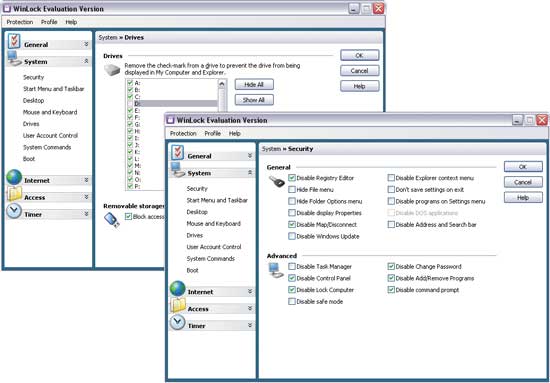
ಅಕ್ಕಿ. 2. ಸಿಸ್ಟಮ್ ಸೆಟ್ಟಿಂಗ್ಗಳಿಗೆ ಪ್ರವೇಶವನ್ನು ನಿರ್ಬಂಧಿಸಿ ಮತ್ತು ಡ್ರೈವ್ಗಳನ್ನು ಮರೆಮಾಡಿ
WinLock ನಲ್ಲಿ
ಈ ಪರಿಹಾರದೊಂದಿಗೆ, ನೀವು ಸಿಸ್ಟಮ್ ರಿಜಿಸ್ಟ್ರಿಗೆ ಪ್ರವೇಶವನ್ನು ನಿಷ್ಕ್ರಿಯಗೊಳಿಸಬಹುದು, ನಿಯಂತ್ರಣ ಫಲಕ, ಪ್ರಿಂಟರ್ಗಳು ಮತ್ತು ನೆಟ್ವರ್ಕ್ ಸಂಪರ್ಕಗಳನ್ನು ಪ್ರವೇಶಿಸಲು ಪ್ರಾರಂಭ ಮೆನುವಿನಿಂದ ಆಜ್ಞೆಗಳನ್ನು ಮರೆಮಾಡಬಹುದು ಮತ್ತು ಅನುಗುಣವಾದ ಸಿಸ್ಟಮ್ ಫೋಲ್ಡರ್ಗಳು ಮತ್ತು ಕೆಲವು ಇತರ ಫೋಲ್ಡರ್ಗಳಿಗೆ (ನನ್ನ ಕಂಪ್ಯೂಟರ್, ನನ್ನ ದಾಖಲೆಗಳು) ಪ್ರವೇಶವನ್ನು ಸಂಪೂರ್ಣವಾಗಿ ನಿರ್ಬಂಧಿಸಬಹುದು. , ಬುಟ್ಟಿ, ಇತ್ಯಾದಿ). ಮತ್ತು ಕಂಪ್ಯೂಟರ್ ಅನ್ನು ನಿರ್ಬಂಧಿಸುವುದರ ಮೇಲೆ ನಿಷೇಧವನ್ನು ಹೊಂದಿಸಿ ಮತ್ತು ಟಾಸ್ಕ್ ಬಾರ್, ಡಿಸ್ಪ್ಲೇ ಸೆಟ್ಟಿಂಗ್ಗಳು, ನೆಟ್ವರ್ಕ್ ಸೆಟ್ಟಿಂಗ್ಗಳನ್ನು ಬದಲಾಯಿಸಲು ಅಸಾಧ್ಯವಾಗುವಂತೆ ಮಾಡಿ, ಪ್ರಾರಂಭ ಮೆನುವಿನಿಂದ ಪ್ರೋಗ್ರಾಂಗಳನ್ನು ಸೇರಿಸಿ / ತೆಗೆದುಹಾಕಿ ಮತ್ತು ಡೆಸ್ಕ್ಟಾಪ್ನಲ್ಲಿ ಐಕಾನ್ಗಳನ್ನು ಮರುಹೆಸರಿಸಿ. DOS ಮೋಡ್ ಅನ್ನು ಸಕ್ರಿಯಗೊಳಿಸಲು ಮತ್ತು ಸುರಕ್ಷಿತ ಮೋಡ್ನಲ್ಲಿ ವಿಂಡೋಸ್ ಅನ್ನು ಬೂಟ್ ಮಾಡಲು ಮತ್ತು ವಿಂಡೋಸ್ ಹಾಟ್ಕೀಗಳನ್ನು ನಿರ್ಬಂಧಿಸಲು (Alt+Ctrl+Del, Alt+Tab, Ctrl+Esc, ಇತ್ಯಾದಿ) ನಿಷೇಧಗಳನ್ನು ಹೊಂದಿಸುವುದು ಅಷ್ಟೇ ಸುಲಭ. ಬಯಸಿದಲ್ಲಿ, ನೀವು ವಿಂಡೋಗಳನ್ನು ನಿರ್ವಹಿಸುವ ಸಾಮರ್ಥ್ಯವನ್ನು ಸಹ ನಿರ್ಬಂಧಿಸಬಹುದು (ಉದಾಹರಣೆಗೆ, ಅವುಗಳನ್ನು ಮರುಗಾತ್ರಗೊಳಿಸುವುದನ್ನು ಮತ್ತು ಚಲಿಸುವುದನ್ನು ನಿಷೇಧಿಸಿ). ಪ್ರೋಗ್ರಾಂ ತೆಗೆಯಬಹುದಾದ ಮಾಧ್ಯಮಕ್ಕೆ (ಸಿಡಿ / ಡಿವಿಡಿ ಡ್ರೈವ್ಗಳು, ಯುಎಸ್ಬಿ ಸಾಧನಗಳು, ಇತ್ಯಾದಿ) ಪ್ರವೇಶವನ್ನು ನಿರ್ಬಂಧಿಸುವ ಸಾಧನಗಳನ್ನು ಹೊಂದಿದೆ ಮತ್ತು ನನ್ನ ಕಂಪ್ಯೂಟರ್ ಫೋಲ್ಡರ್ ಮತ್ತು ಎಕ್ಸ್ಪ್ಲೋರರ್ನಲ್ಲಿ ಕೆಲವು ಡ್ರೈವ್ಗಳ ಪ್ರದರ್ಶನವನ್ನು ಮರೆಮಾಡುತ್ತದೆ. ನೀವು ನಿರ್ದಿಷ್ಟ ಅಪ್ಲಿಕೇಶನ್ಗಳ (ಡೌನ್ಲೋಡ್ ಮ್ಯಾನೇಜರ್ಗಳು, ಆಟಗಳು, ಇತ್ಯಾದಿ) ಪ್ರಾರಂಭವನ್ನು ನಿರ್ಬಂಧಿಸಬಹುದು ಮತ್ತು ಕೆಲವು ಫೈಲ್ಗಳು ಮತ್ತು ಫೋಲ್ಡರ್ಗಳಿಗೆ ಪ್ರವೇಶವನ್ನು ನಿರಾಕರಿಸಬಹುದು (ಹಿಂದಿನದನ್ನು ವೀಕ್ಷಿಸಲು ಅಥವಾ ಸಂಪಾದಿಸಲು ತೆರೆಯಲಾಗುವುದಿಲ್ಲ ಮತ್ತು ಎರಡನೆಯದನ್ನು ತೆರೆಯಲು, ಮರುಹೆಸರಿಸಲು ಅಥವಾ ಅಳಿಸಲು ಸಾಧ್ಯವಿಲ್ಲ). ಮತ್ತು ಸಂಶಯಾಸ್ಪದ ವೆಬ್ ಸಂಪನ್ಮೂಲಗಳಿಗೆ ಪ್ರವೇಶವನ್ನು ತಡೆಯಿರಿ (ಅನುಮತಿಸಿದ ಸೈಟ್ಗಳ ಬಿಳಿ ಪಟ್ಟಿ ಮತ್ತು ನಿಷೇಧಿತ ಕೀವರ್ಡ್ಗಳ ಕಪ್ಪು ಪಟ್ಟಿಯನ್ನು ಆಧರಿಸಿ) ಮತ್ತು ನಿರ್ದಿಷ್ಟ ಬಳಕೆದಾರರಿಂದ ಕಂಪ್ಯೂಟರ್ ಬಳಸುವ ಸಮಯದ ಮಿತಿಗಳನ್ನು ಹೊಂದಿಸಿ.
ಡೆಸ್ಕ್ಮ್ಯಾನ್ 8.1
ಡೆವಲಪರ್: Anfibia ಸಾಫ್ಟ್ವೇರ್
ವಿತರಣೆಯ ಗಾತ್ರ: 1.03 MB
ನಿಯಂತ್ರಣದಲ್ಲಿ ಕೆಲಸ ಮಾಡಿ: ವಿಂಡೋಸ್ 2000/2003/XP/Vista
ವಿತರಣಾ ವಿಧಾನ: ಶೇರ್ವೇರ್ (30 ದಿನದ ಡೆಮೊ - http://www.anfibia-soft.com/download/deskmansetup.exe)
ಬೆಲೆ: ವೈಯಕ್ತಿಕ ಪರವಾನಗಿ - 25 ಯುರೋಗಳು; ವ್ಯಾಪಾರ ಪರವಾನಗಿ - 35 ಯುರೋಗಳು
ಡೆಸ್ಕ್ಮ್ಯಾನ್ ಕಂಪ್ಯೂಟರ್ ಮತ್ತು ಅದರ ಸೆಟ್ಟಿಂಗ್ಗಳಿಗೆ (ಚಿತ್ರ 3) ಪ್ರವೇಶವನ್ನು ನಿಯಂತ್ರಿಸುವ ಸರಳ ಸಾಧನವಾಗಿದೆ, ಇದು ಪಿಸಿಯನ್ನು ಸಂಪೂರ್ಣವಾಗಿ ನಿರ್ಬಂಧಿಸಲು (ಕೀಬೋರ್ಡ್, ಮೌಸ್ ಮತ್ತು ಡೆಸ್ಕ್ಟಾಪ್ ಸೇರಿದಂತೆ) ಅಥವಾ ಅದರ ಕೆಲವು ಕಾರ್ಯಗಳಿಗೆ ಪ್ರವೇಶವನ್ನು ನಿರ್ಬಂಧಿಸಲು ಅನುಮತಿಸುತ್ತದೆ (ವೈಯಕ್ತಿಕ ನಿರ್ಬಂಧಗಳು ಸಾಧ್ಯ. ವಿಭಿನ್ನ ಬಳಕೆದಾರರಿಗೆ).
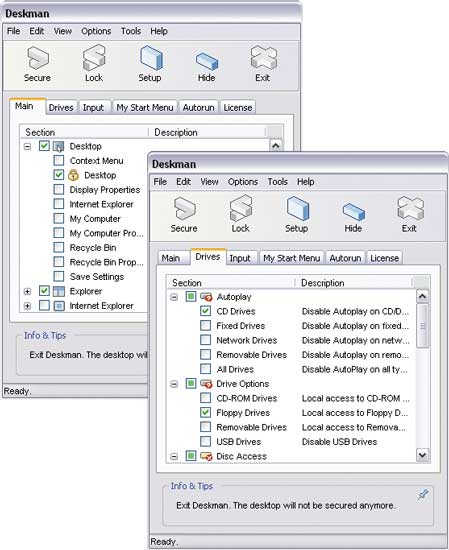
ಅಕ್ಕಿ. 3. ಡೆಸ್ಕ್ಮ್ಯಾನ್ನಲ್ಲಿ ಮಿತಿಗಳನ್ನು ಹೊಂದಿಸುವುದು
ಈ ಪರಿಹಾರವನ್ನು ಬಳಸಿಕೊಂಡು, ನೀವು ಡೆಸ್ಕ್ಟಾಪ್ ಸೆಟ್ಟಿಂಗ್ಗಳಿಗೆ ಪ್ರವೇಶವನ್ನು ನಿರ್ಬಂಧಿಸಬಹುದು (ಉದಾಹರಣೆಗೆ, ಪ್ರದರ್ಶನ ಗುಣಲಕ್ಷಣಗಳನ್ನು ಬದಲಾಯಿಸುವುದನ್ನು ತಡೆಯುವುದು, ಐಕಾನ್ಗಳನ್ನು ಅಳಿಸುವುದು, ಸಂದರ್ಭ ಮೆನುಗೆ ಕರೆ ಮಾಡುವುದು ಇತ್ಯಾದಿ.), ವಿಂಡೋಸ್ ಎಕ್ಸ್ಪ್ಲೋರರ್, ಟಾಸ್ಕ್ ಬಾರ್, ಇಂಟರ್ನೆಟ್ ಎಕ್ಸ್ಪ್ಲೋರರ್ ಸೆಟ್ಟಿಂಗ್ಗಳು ಮತ್ತು ಸ್ಟಾರ್ಟ್ ಮೆನುವಿನ ವಿವಿಧ ಅಂಶಗಳನ್ನು ಬದಲಾಯಿಸುವುದನ್ನು ನಿಷೇಧಿಸಬಹುದು. . ಮತ್ತು ನಿಯಂತ್ರಣ ಫಲಕ ಮತ್ತು ಇತರ ನಿರ್ಣಾಯಕ ಸಿಸ್ಟಮ್ ಸೆಟ್ಟಿಂಗ್ಗಳಿಗೆ ಪ್ರವೇಶವನ್ನು ನಿರ್ಬಂಧಿಸಿ - ಉದಾಹರಣೆಗೆ, ನೆಟ್ವರ್ಕ್ ಡ್ರೈವ್ಗಳನ್ನು ತೆಗೆದುಹಾಕುವುದನ್ನು ನಿಷೇಧಿಸಿ, ಕಂಪ್ಯೂಟರ್ನ ಮರುಪ್ರಾರಂಭ ಮತ್ತು ಸ್ಥಗಿತಗೊಳಿಸುವಿಕೆಯನ್ನು ನಿರ್ಬಂಧಿಸಿ, ಇತ್ಯಾದಿ. ಅಗತ್ಯವಿದ್ದರೆ, ಎಲ್ಲಾ ಅಥವಾ ಕೆಲವು ವಿಂಡೋಸ್ ಹಾಟ್ಕೀಗಳನ್ನು ನಿರ್ಬಂಧಿಸುವುದು ಸುಲಭವಾಗಿದೆ (Alt+Ctrl+Del, Alt+Tab, Ctrl+Esc, ಇತ್ಯಾದಿ.) ಮತ್ತು ವೈರಸ್ಗಳು, ಆಯ್ಡ್ವೇರ್ ಮತ್ತು ಸ್ಪೈವೇರ್ ಅನ್ನು ತಡೆಗಟ್ಟಲು ಪ್ರಾರಂಭದಿಂದ ಹೊಸ ನಮೂದುಗಳನ್ನು ಸ್ವಯಂಚಾಲಿತವಾಗಿ ತೆಗೆದುಹಾಕಲು ಉಪಯುಕ್ತತೆಯನ್ನು ಕಾನ್ಫಿಗರ್ ಮಾಡಿ. ಮಾಡ್ಯೂಲ್ಗಳು. ಇತರ ಬಳಕೆದಾರರನ್ನು ನಿರ್ದಿಷ್ಟ ಹಾರ್ಡ್ ಡ್ರೈವ್ಗಳು ಮತ್ತು ತೆಗೆಯಬಹುದಾದ ಮಾಧ್ಯಮವನ್ನು (ಸಿಡಿ / ಡಿವಿಡಿ ಡ್ರೈವ್ಗಳು, ಯುಎಸ್ಬಿ ಸಾಧನಗಳು, ಡಿಸ್ಕ್ ಡ್ರೈವ್ಗಳು, ಇತ್ಯಾದಿ) ಬಳಸುವುದನ್ನು ನಿಷೇಧಿಸಲು ಸಾಧ್ಯವಿದೆ, ಸಿಡಿಗಳ ಸ್ವಯಂಪ್ಲೇ ಅನ್ನು ನಿರ್ಬಂಧಿಸುವುದು ಮತ್ತು ಅವುಗಳನ್ನು ಬರ್ನ್ ಮಾಡುವುದು. ಪೂರ್ವ-ಸ್ಥಾಪಿತ ಪ್ರೊಫೈಲ್ಗಳ ಮೂಲಕ ನೀವು ನಿರ್ಬಂಧಗಳನ್ನು ಕಾನ್ಫಿಗರ್ ಮಾಡಬಹುದು (ಇದು ಆರಂಭಿಕರಿಗಾಗಿ ಹೆಚ್ಚು ಅನುಕೂಲಕರವಾಗಿದೆ ಮತ್ತು ಹೆಚ್ಚು ವೇಗವಾಗಿರುತ್ತದೆ) ಅಥವಾ ಹಸ್ತಚಾಲಿತವಾಗಿ.
ನನ್ನ ಸರಳ ಡೆಸ್ಕ್ಟಾಪ್ 2.0
ಡೆವಲಪರ್: Anfibia ಸಾಫ್ಟ್ವೇರ್
ವಿತರಣೆಯ ಗಾತ್ರ: 1.76 MB
ನಿಯಂತ್ರಣದಲ್ಲಿ ಕೆಲಸ ಮಾಡಿ: ವಿಂಡೋಸ್ XP/Vista
ದಾರಿಪ್ರಸರಣ: ನನ್ನ ಸರಳ ಡೆಸ್ಕ್ಟಾಪ್ ಆಫೀಸ್ ಆವೃತ್ತಿ ಮತ್ತು ನನ್ನ ಸರಳ ಡೆಸ್ಕ್ಟಾಪ್ ಸ್ಕೂಲ್ ಆವೃತ್ತಿ - ಶೇರ್ವೇರ್ (30-ದಿನದ ಡೆಮೊ - http://www.mysimpledesktop.com/downloads.sm.htm); ನನ್ನ ಸರಳ ಡೆಸ್ಕ್ಟಾಪ್ ಮುಖಪುಟ ಆವೃತ್ತಿ - ಫ್ರೀವೇರ್ (http://www.mysimpledesktop.com/download/msdsetup_home.exe)
ಬೆಲೆ: ನನ್ನ ಸರಳ ಡೆಸ್ಕ್ಟಾಪ್ ಆಫೀಸ್ ಆವೃತ್ತಿ - 32 ಯುರೋಗಳು; ನನ್ನ ಸರಳ ಡೆಸ್ಕ್ಟಾಪ್ ಸ್ಕೂಲ್ ಆವೃತ್ತಿ - 20 ಯುರೋಗಳು; ನನ್ನ ಸರಳ ಡೆಸ್ಕ್ಟಾಪ್ ಮುಖಪುಟ ಆವೃತ್ತಿ - ಉಚಿತ (ವೈಯಕ್ತಿಕ ಬಳಕೆಗೆ ಮಾತ್ರ)
ನನ್ನ ಸರಳ ಡೆಸ್ಕ್ಟಾಪ್ ಕಂಪ್ಯೂಟರ್ ಮತ್ತು ಅದರ ಸೆಟ್ಟಿಂಗ್ಗಳಿಗೆ ಪ್ರವೇಶವನ್ನು ನಿರ್ಬಂಧಿಸಲು ತುಂಬಾ ಸರಳವಾದ ಪ್ರೋಗ್ರಾಂ ಆಗಿದೆ (Fig. 4). ಇದನ್ನು ಮೂರು ಆವೃತ್ತಿಗಳಲ್ಲಿ ಪ್ರಸ್ತುತಪಡಿಸಲಾಗಿದೆ: ಪಾವತಿಸಿದ ನನ್ನ ಸರಳ ಡೆಸ್ಕ್ಟಾಪ್ ಆಫೀಸ್ ಆವೃತ್ತಿ ಮತ್ತು ನನ್ನ ಸರಳ ಡೆಸ್ಕ್ಟಾಪ್ ಸ್ಕೂಲ್ ಆವೃತ್ತಿ ಮತ್ತು ಉಚಿತ ಮೈ ಸಿಂಪಲ್ ಡೆಸ್ಕ್ಟಾಪ್ ಹೋಮ್ ಆವೃತ್ತಿ (ಆವೃತ್ತಿಗಳ ಸಾಧ್ಯತೆಗಳು ಸಂಪೂರ್ಣವಾಗಿ ಒಂದೇ ಆಗಿರುತ್ತವೆ).
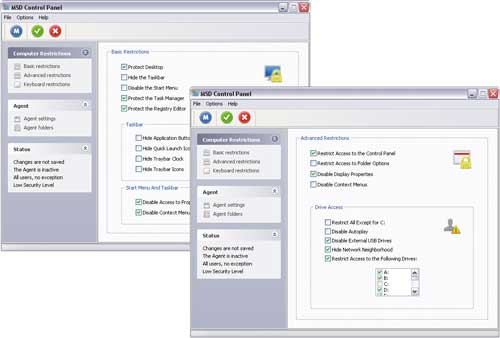
ಅಕ್ಕಿ. 4. ನನ್ನ ಸರಳ ಡೆಸ್ಕ್ಟಾಪ್ನಲ್ಲಿ ಪ್ರವೇಶ ನಿರ್ಬಂಧಗಳನ್ನು ಹೊಂದಿಸುವುದು
ಈ ಉಪಯುಕ್ತತೆಯೊಂದಿಗೆ, ನೀವು ಡೆಸ್ಕ್ಟಾಪ್, ಟಾಸ್ಕ್ ಬಾರ್ ಮತ್ತು ಸ್ಟಾರ್ಟ್ ಮೆನುವನ್ನು ಬದಲಾವಣೆಗಳಿಂದ ರಕ್ಷಿಸಬಹುದು, ಪ್ರದರ್ಶನ ಸೆಟ್ಟಿಂಗ್ಗಳು ಮತ್ತು ಎಕ್ಸ್ಪ್ಲೋರರ್ ಸಂದರ್ಭ ಮೆನುಗೆ ಬದಲಾವಣೆಗಳನ್ನು ಮಾಡಲು ಅಸಾಧ್ಯವಾಗುತ್ತದೆ. ಮತ್ತು ನಿಯಂತ್ರಣ ಫಲಕ, ಫೋಲ್ಡರ್ ಗುಣಲಕ್ಷಣಗಳು ಮತ್ತು ಸಿಸ್ಟಮ್ ರಿಜಿಸ್ಟ್ರಿಗೆ ಪ್ರವೇಶವನ್ನು ನಿರಾಕರಿಸಿ ಮತ್ತು ವಿಂಡೋಸ್ ಹಾಟ್ ಕೀಗಳು ಮತ್ತು ಬಲ ಮೌಸ್ ಬಟನ್ ಬಳಕೆಯನ್ನು ನಿರ್ಬಂಧಿಸಿ. ಸಾಧನದ ಪ್ರವೇಶ ನಿರ್ಬಂಧದ ಯೋಜನೆಯು ಸ್ಥಿರ ಡ್ರೈವ್ಗಳು ಮತ್ತು ಬಾಹ್ಯ USB ಸಾಧನಗಳ ಬಳಕೆಯ ಮೇಲಿನ ನಿಷೇಧವನ್ನು ಒಳಗೊಂಡಿರುತ್ತದೆ, ಜೊತೆಗೆ ನೆಟ್ವರ್ಕ್ ಡ್ರೈವ್ಗಳನ್ನು ಮರೆಮಾಡುತ್ತದೆ ಮತ್ತು CD ಗಳ ಸ್ವಯಂಪ್ಲೇ ಅನ್ನು ನಿರ್ಬಂಧಿಸುತ್ತದೆ. ಅಗತ್ಯವಿದ್ದರೆ, ನೀವು ಕಂಪ್ಯೂಟರ್ ಅನ್ನು ಬಳಸುವ ಸಮಯದ ಮಿತಿಯನ್ನು ಹೊಂದಿಸಬಹುದು - ನಿರ್ವಾಹಕರನ್ನು ಹೊರತುಪಡಿಸಿ ಎಲ್ಲಾ ಬಳಕೆದಾರರಿಗೆ ಒಂದೇ. ಮೊದಲೇ ಹೊಂದಿಸಲಾದ ಪ್ರೊಫೈಲ್ಗಳಲ್ಲಿ ಒಂದನ್ನು ನಿಯೋಜಿಸುವ ಮೂಲಕ ಅಥವಾ ಹಸ್ತಚಾಲಿತವಾಗಿ ನಿರ್ಬಂಧಗಳನ್ನು ಕಾನ್ಫಿಗರ್ ಮಾಡಲಾಗಿದೆ.
ಸಾಧನಗಳಿಗೆ ಪ್ರವೇಶವನ್ನು ನಿರ್ಬಂಧಿಸಿ
ವಿಂಡೋಸ್ ಕುಟುಂಬದ ಆಪರೇಟಿಂಗ್ ಸಿಸ್ಟಂಗಳಲ್ಲಿ (ವಿಂಡೋಸ್ ವಿಸ್ಟಾ ಹೊರತುಪಡಿಸಿ) ಪ್ರವೇಶ ಹಕ್ಕುಗಳನ್ನು ವಿತರಿಸಲು ಮತ್ತು ಭದ್ರತಾ ನೀತಿಗಳನ್ನು ಹೊಂದಿಸಲು ಅಂತರ್ನಿರ್ಮಿತ ಕಾರ್ಯವಿಧಾನಗಳು ಅಪಾಯಕಾರಿ ಸಾಧನಗಳಿಗೆ (ಯುಎಸ್ಬಿ ಸಾಧನಗಳು, ಸಿಡಿ / ಡಿವಿಡಿ ಡ್ರೈವ್ಗಳು, ಫೈರ್ವೈರ್ ಮತ್ತು ಇನ್ಫ್ರಾರೆಡ್ ಪೋರ್ಟ್ಗಳು) ಇತರ ಬಳಕೆದಾರರ ಪ್ರವೇಶವನ್ನು ನಿಯಂತ್ರಿಸಲು ಅನುಮತಿಸುವುದಿಲ್ಲ. , ಇತ್ಯಾದಿ). ಸಹಜವಾಗಿ, ನೀವು BIOS ನಲ್ಲಿ ಅಂತಹ ಸಾಧನಗಳನ್ನು ನಿಷ್ಕ್ರಿಯಗೊಳಿಸಬಹುದು, ಆದರೆ ಇದು ಒಂದು ಆಯ್ಕೆಯಾಗಿಲ್ಲ, ಏಕೆಂದರೆ ನಿಷ್ಕ್ರಿಯಗೊಳಿಸಿದ ಸಾಧನದೊಂದಿಗೆ ಕೆಲಸ ಮಾಡಲು (ಅಗತ್ಯವಿದ್ದರೆ), ನೀವು ಪ್ರತಿ ಬಾರಿಯೂ BIOS ಅನ್ನು ಪ್ರವೇಶಿಸಬೇಕು ಮತ್ತು ಅದನ್ನು ಮತ್ತೆ ಆನ್ ಮಾಡಬೇಕಾಗುತ್ತದೆ, ಅದು ಸಾಕಷ್ಟು ಉದ್ದವಾಗಿದೆ. ಮತ್ತು ತುಂಬಾ ಅನಾನುಕೂಲ.
ಹೆಚ್ಚುವರಿ ಅಪ್ಲಿಕೇಶನ್ಗಳನ್ನು ಬಳಸಿಕೊಂಡು ಸಾಧನಗಳಿಗೆ ಪ್ರವೇಶವನ್ನು ನಿಯಂತ್ರಿಸಲು ಇದು ಹೆಚ್ಚು ಬುದ್ಧಿವಂತವಾಗಿದೆ, ಅದು ತುಂಬಾ ವಿಭಿನ್ನವಾಗಿರುತ್ತದೆ. ಸಾಮಾನ್ಯವಾಗಿ, ನಮ್ಮಿಂದ ಪರಿಶೀಲಿಸಿದ ಸೇರಿದಂತೆ ಆಪರೇಟಿಂಗ್ ಸಿಸ್ಟಮ್ ಸೆಟ್ಟಿಂಗ್ಗಳಿಗೆ ಪ್ರವೇಶವನ್ನು ನಿಯಂತ್ರಿಸಲು ವಿನ್ಯಾಸಗೊಳಿಸಲಾದ ಉಪಯುಕ್ತತೆಗಳಲ್ಲಿ ಸಾಧನಗಳನ್ನು ಮರೆಮಾಡಲು ಅಥವಾ ನಿರ್ಬಂಧಿಸುವ ಸಾಮರ್ಥ್ಯವನ್ನು ಒದಗಿಸಲಾಗುತ್ತದೆ. ನಿಜ, ಸಾಧನಗಳಿಗೆ ಪ್ರವೇಶವನ್ನು ನಿರ್ಬಂಧಿಸುವ ಸಾಧ್ಯತೆಗಳು ಅವುಗಳಲ್ಲಿ ಉತ್ತಮವಾಗಿಲ್ಲ: ನೀವು ಎಲ್ಲಾ ಅಪಾಯಕಾರಿ ಸಾಧನಗಳಿಂದ ದೂರದ ಪ್ರವೇಶವನ್ನು ನಿಯಂತ್ರಿಸಬಹುದು ಮತ್ತು ನಾವು ಮಾಧ್ಯಮ ನಿಯಂತ್ರಣದ ಬಗ್ಗೆ ಮಾತನಾಡುವುದಿಲ್ಲ. ಈ ನಿಟ್ಟಿನಲ್ಲಿ ಹೆಚ್ಚಿನ ಕಾರ್ಯವನ್ನು ಉಪಯುಕ್ತತೆಗಳಿಂದ ಒದಗಿಸಲಾಗಿದೆ - ಸಾಧನ ಪ್ರವೇಶ ಬ್ಲಾಕರ್ಗಳು ಮತ್ತು ಕಾರ್ಪೊರೇಟ್ ಮಾಹಿತಿಯ ಸೋರಿಕೆಯಿಂದ ಸಿಸ್ಟಮ್ ಅನ್ನು ರಕ್ಷಿಸಲು ವಿಶೇಷ ಪರಿಹಾರಗಳು. ಉದಾಹರಣೆಯಾಗಿ, ನಾವು ಡಿವೈಸ್ಲಾಕ್, ಯುಎಸ್ಬಿ ಲಾಕ್ ಸ್ಟ್ಯಾಂಡರ್ಡ್ ಮತ್ತು ಐಡಿ ಡಿವೈಸಸ್ ಲಾಕ್ ಪ್ರೋಗ್ರಾಂಗಳನ್ನು ಪರಿಗಣಿಸುತ್ತೇವೆ. ಅವುಗಳಲ್ಲಿ ಅತ್ಯಂತ ಕ್ರಿಯಾತ್ಮಕವಾದದ್ದು ಡಿವೈಸ್ಲಾಕ್ ಪ್ರೋಗ್ರಾಂ, ಇದರೊಂದಿಗೆ ನೀವು ವೈಯಕ್ತಿಕ ಬಳಕೆದಾರರು ಮತ್ತು ಬಳಕೆದಾರ ಗುಂಪುಗಳ ಯಾವುದೇ ಅಪಾಯಕಾರಿ ಸಾಧನಗಳಿಗೆ (ಮತ್ತು ಮಾಧ್ಯಮ) ಪ್ರವೇಶವನ್ನು ನಿಯಂತ್ರಿಸಬಹುದು (ಮತ್ತು ಕೇವಲ ನಿರ್ಬಂಧಿಸುವುದಿಲ್ಲ), ಆದರೆ ಇದು ಮುಖ್ಯವಾಗಿ ಸಿಸ್ಟಮ್ ನಿರ್ವಾಹಕರನ್ನು ಗುರಿಯಾಗಿರಿಸಿಕೊಂಡಿದೆ. ಇತರ ಎರಡು ಉಪಯುಕ್ತತೆಗಳ ಸಾಮರ್ಥ್ಯಗಳು ಹೆಚ್ಚು ಸಾಧಾರಣವಾಗಿವೆ, ಆದರೆ ಹೆಚ್ಚಿನ ಬಳಕೆದಾರರಿಗೆ ಅವು ಸಾಕಷ್ಟು ಸಾಕು.
ಸಾಧನ ಲಾಕ್ 6.3
ಡೆವಲಪರ್: CJSC "ಸ್ಮಾರ್ಟ್ ಲೈನ್ ಇಂಕ್"
ವಿತರಣೆಯ ಗಾತ್ರ: 39.7 MB
ನಿಯಂತ್ರಣದಲ್ಲಿ ಕೆಲಸ ಮಾಡಿ: ವಿಂಡೋಸ್ NT/2000/XP/Vista
ವಿತರಣಾ ವಿಧಾನ: ಶೇರ್ವೇರ್ (30 ದಿನದ ಡೆಮೊ - http://www.devicelock.com/ru/dl/download.html)
ಬೆಲೆ: 1300 ರಬ್.
ಡಿವೈಸ್ಲಾಕ್ ಎನ್ನುವುದು ಕಾರ್ಪೊರೇಟ್ ಮಾಹಿತಿ ಸೋರಿಕೆ ಸಂರಕ್ಷಣಾ ವ್ಯವಸ್ಥೆಯನ್ನು ಸಂಘಟಿಸಲು ಒಂದು ವಿಶೇಷ ಪರಿಹಾರವಾಗಿದೆ, ಇದು ಅಪಾಯಕಾರಿ ಸಾಧನಗಳ ಸಂಪೂರ್ಣ ಶ್ರೇಣಿಯ ಪ್ರವೇಶವನ್ನು ನಿಯಂತ್ರಿಸಲು ನಿಮಗೆ ಅನುವು ಮಾಡಿಕೊಡುತ್ತದೆ: USB ಪೋರ್ಟ್ಗಳು, ಡಿಸ್ಕ್ ಡ್ರೈವ್ಗಳು, CD / DVD ಡ್ರೈವ್ಗಳು, ಹಾಗೆಯೇ ಫೈರ್ವೈರ್, ಅತಿಗೆಂಪು, ಸಮಾನಾಂತರ ಮತ್ತು ಸರಣಿ ಪೋರ್ಟ್ಗಳು. , ವೈ-ಫೈ ಮತ್ತು ಬ್ಲೂಟೂತ್ ಅಡಾಪ್ಟರ್ಗಳು, ಟೇಪ್ ಡ್ರೈವ್ಗಳು, ಪಿಡಿಎಗಳು ಮತ್ತು ಸ್ಮಾರ್ಟ್ಫೋನ್ಗಳು, ನೆಟ್ವರ್ಕ್ ಮತ್ತು ಸ್ಥಳೀಯ ಪ್ರಿಂಟರ್ಗಳು, ಆಂತರಿಕ ಮತ್ತು ಬಾಹ್ಯ ತೆಗೆಯಬಹುದಾದ ಡ್ರೈವ್ಗಳು ಮತ್ತು ಹಾರ್ಡ್ ಡ್ರೈವ್ಗಳು. ಪ್ರೋಗ್ರಾಂ ಕೇಂದ್ರೀಕೃತ ರಿಮೋಟ್ ಕಂಟ್ರೋಲ್ ಸಿಸ್ಟಮ್ ಅನ್ನು ಹೊಂದಿದ್ದು ಅದು ಸಿಸ್ಟಮ್ ಅಡ್ಮಿನಿಸ್ಟ್ರೇಟರ್ನ ಕಾರ್ಯಸ್ಥಳದಿಂದ ಎಲ್ಲಾ ಕಾರ್ಯಗಳಿಗೆ ಪ್ರವೇಶವನ್ನು ಒದಗಿಸುತ್ತದೆ. ಅಂತಹ ನಿರ್ವಹಣೆಯನ್ನು ಹೆಚ್ಚುವರಿ DeviceLock ಎಂಟರ್ಪ್ರೈಸ್ ಮ್ಯಾನೇಜರ್ ಕನ್ಸೋಲ್ ಬಳಸಿ ಅಥವಾ Actvie ಡೈರೆಕ್ಟರಿ ಗುಂಪಿನ ನೀತಿಗಳ ಮೂಲಕ ಕಾರ್ಯಗತಗೊಳಿಸಲಾಗುತ್ತದೆ, ಇದು ಕಾರ್ಪೊರೇಟ್ ನೆಟ್ವರ್ಕ್ಗೆ ಸಂಪರ್ಕಗೊಂಡಿರುವ ಹೊಸ ಕಂಪ್ಯೂಟರ್ಗಳಲ್ಲಿ DeviceLock ಅನ್ನು ಸ್ವಯಂಚಾಲಿತವಾಗಿ ಸ್ಥಾಪಿಸಲು ಮತ್ತು ಹೊಸ ಕಂಪ್ಯೂಟರ್ಗಳಿಗೆ ಸ್ವಯಂಚಾಲಿತವಾಗಿ ಕಾನ್ಫಿಗರ್ ಮಾಡಲು ನಿಮಗೆ ಅನುಮತಿಸುತ್ತದೆ.
ಒಂದು ನಿರ್ದಿಷ್ಟ ಪ್ರಕಾರದ ಸಾಧನವನ್ನು ಸಂಪೂರ್ಣವಾಗಿ ನಿರ್ಬಂಧಿಸುವುದು ಸಾಧ್ಯ, ಅಥವಾ ಭಾಗಶಃ, ಅಂದರೆ, ಮಾಧ್ಯಮದ ಬಿಳಿ ಪಟ್ಟಿಗೆ (ಚಿತ್ರ 5) ಅನುಗುಣವಾಗಿ, ಅನುಗುಣವಾದ ಸಾಧನವನ್ನು ನಿರ್ಬಂಧಿಸಿದರೂ ಕೆಲವು ಮಾಧ್ಯಮಗಳಿಗೆ ಪ್ರವೇಶವನ್ನು ಅನುಮತಿಸಲಾಗುತ್ತದೆ. ನೀವು ಓದಲು-ಮಾತ್ರ ಮೋಡ್ ಅನ್ನು ಹೊಂದಿಸಬಹುದು ಮತ್ತು ಆಕಸ್ಮಿಕ ಅಥವಾ ಉದ್ದೇಶಪೂರ್ವಕ ಫಾರ್ಮ್ಯಾಟಿಂಗ್ನಿಂದ ಡಿಸ್ಕ್ಗಳನ್ನು ರಕ್ಷಿಸಬಹುದು. ವಾರದ ಸಮಯ ಮತ್ತು ದಿನವನ್ನು ಅವಲಂಬಿಸಿ ನಿಯಂತ್ರಣವನ್ನು ಹೊಂದಿಸುವ ಸಾಮರ್ಥ್ಯದೊಂದಿಗೆ ವೈಯಕ್ತಿಕ ಬಳಕೆದಾರರು ಮತ್ತು ಬಳಕೆದಾರರ ಗುಂಪುಗಳಿಗೆ ಸಾಧನಗಳು ಮತ್ತು I / O ಪೋರ್ಟ್ಗಳಿಗೆ ವಿಭಿನ್ನ ಪ್ರವೇಶ ಹಕ್ಕುಗಳನ್ನು ನಿಯೋಜಿಸಲು ಸಾಧ್ಯವಿದೆ. ಅಗತ್ಯವಿದ್ದರೆ, ನೆರಳು ನಕಲು ಮಾಡುವ ಮೂಲಕ ನೀವು ಎಲ್ಲಾ ಬಳಕೆದಾರ ಕ್ರಿಯೆಗಳನ್ನು ಸಾಧನಗಳು ಮತ್ತು ಫೈಲ್ಗಳೊಂದಿಗೆ ಲಾಗ್ ಮಾಡಬಹುದು (ನಕಲು ಮಾಡುವುದು, ಓದುವುದು, ಅಳಿಸುವುದು, ಇತ್ಯಾದಿ.).
![]()
ಅಕ್ಕಿ. 5. ಪ್ರಕಾರ ಸಾಧನ ಪ್ರವೇಶ ನಿರ್ಬಂಧಗಳನ್ನು ಹೊಂದಿಸುವುದು
DeviceLock ನಲ್ಲಿ ಮಾಧ್ಯಮದ ಬಿಳಿ ಪಟ್ಟಿಯೊಂದಿಗೆ
USB ಲಾಕ್ ಸ್ಟ್ಯಾಂಡರ್ಡ್ 3.4.1
ಡೆವಲಪರ್: ಅಡ್ವಾನ್ಸ್ಡ್ ಸಿಸ್ಟಮ್ಸ್ ಇಂಟರ್ನ್ಯಾಷನಲ್ ಎಸ್.ಎ.ಸಿ.
ವಿತರಣೆಯ ಗಾತ್ರ: 2.02 MB
ನಿಯಂತ್ರಣದಲ್ಲಿ ಕೆಲಸ ಮಾಡಿ: ವಿಂಡೋಸ್ XP/Vista
ವಿತರಣಾ ವಿಧಾನ: ಶೇರ್ವೇರ್ (10 ದಿನದ ಡೆಮೊ - http://www.advansysperu.com/down_st.php)
ಬೆಲೆ: $44
USB ಲಾಕ್ ಸ್ಟ್ಯಾಂಡರ್ಡ್ ಎಲ್ಲಾ ರೀತಿಯ ತೆಗೆಯಬಹುದಾದ ಮಾಧ್ಯಮಗಳಿಗೆ ಪ್ರವೇಶವನ್ನು ನಿರ್ಬಂಧಿಸಲು ಅನುಕೂಲಕರ ಸಾಧನವಾಗಿದೆ (Fig. 6): USB ಪೋರ್ಟ್ಗಳು (USB ಡ್ರೈವ್ಗಳು, ಐಪಾಡ್ಗಳು, MP3 ಪ್ಲೇಯರ್ಗಳು, ಇತ್ಯಾದಿ), ಜಿಪ್ ಸಾಧನಗಳು, ಫ್ಲಾಪಿ ಡ್ರೈವ್ಗಳು, CD / DVD ಡ್ರೈವ್ಗಳು, ಬ್ಲೂಟೂತ್ ಅಡಾಪ್ಟರ್ಗಳು ಮತ್ತು ಸ್ಮಾರ್ಟ್ ಕಾರ್ಡ್ ರೀಡರ್ಗಳು (CF, SD, MMC, XD, ಇತ್ಯಾದಿ). ನಿರ್ದಿಷ್ಟಪಡಿಸಿದ ಸಾಧನಗಳಿಗೆ ಪ್ರವೇಶವನ್ನು ಸಂಪೂರ್ಣವಾಗಿ ನಿರ್ಬಂಧಿಸಲು ಅಥವಾ ಅಧಿಕೃತ ಸಾಧನಗಳಿಗೆ ಪ್ರವೇಶವನ್ನು ತೆರೆಯುವ ಮೂಲಕ ಭಾಗಶಃ ಮಾಡಲು ಇದು ನಿಮ್ಮನ್ನು ಅನುಮತಿಸುತ್ತದೆ. ನಿರ್ಬಂಧಿಸುವಿಕೆಯನ್ನು ರದ್ದುಗೊಳಿಸಲು, ನೀವು ಪಾಸ್ವರ್ಡ್ ಅಥವಾ USB ಕೀಯನ್ನು ತಿಳಿದುಕೊಳ್ಳಬೇಕು. ಅನ್ಲಾಕ್ ಮಾಡಲಾದ ಸಾಧನಗಳೊಂದಿಗಿನ ಕಾರ್ಯಾಚರಣೆಗಳನ್ನು ಲಾಗ್ಗಳಲ್ಲಿ ದಾಖಲಿಸಲಾಗಿದೆ.
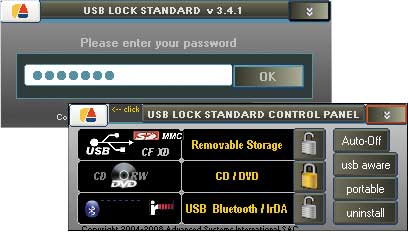
ಅಕ್ಕಿ. 6. ಪ್ರವೇಶ ನಿರ್ಬಂಧಿಸುವಿಕೆ
USB ಲಾಕ್ ಸ್ಟ್ಯಾಂಡರ್ಡ್ನಲ್ಲಿ CD/DVD ಡ್ರೈವ್ಗಳಿಗೆ
ID ಸಾಧನಗಳ ಲಾಕ್ 1.2
ಡೆವಲಪರ್: ID ಭದ್ರತಾ ಸೂಟ್
ವಿತರಣೆಯ ಗಾತ್ರ: 1.47 MB
ನಿಯಂತ್ರಣದಲ್ಲಿ ಕೆಲಸ ಮಾಡಿ: ವಿಂಡೋಸ್ 98/NT/2000/XP/Vista
ವಿತರಣಾ ವಿಧಾನ http://www.idsecuritysuite.com/files/iddeviceslocksetup.exe)
ಬೆಲೆ: $37
ID ಸಾಧನಗಳ ಲಾಕ್ ಯುಎಸ್ಬಿ ಸಾಧನಗಳು, ಸಿಡಿ ಡ್ರೈವ್ಗಳು ಮತ್ತು ಡ್ರೈವ್ಗಳಿಗೆ ಡೇಟಾವನ್ನು ನಕಲಿಸುವುದನ್ನು ನಿಷೇಧಿಸುವ ಮೂಲಕ ಪ್ರವೇಶವನ್ನು ನಿರ್ಬಂಧಿಸಲು (Fig. 7) ಸರಳವಾದ ಉಪಯುಕ್ತತೆಯಾಗಿದೆ, ಇದು ಮೊಬೈಲ್ ಮಾಧ್ಯಮದಲ್ಲಿ ಮಾಹಿತಿ ಸೋರಿಕೆಯನ್ನು ತಡೆಯಲು ಸಹಾಯ ಮಾಡುತ್ತದೆ. ಲಾಕ್ ಅನ್ನು ರದ್ದುಗೊಳಿಸಲು, ನೀವು ಪಾಸ್ವರ್ಡ್ ಅನ್ನು ತಿಳಿದುಕೊಳ್ಳಬೇಕು.
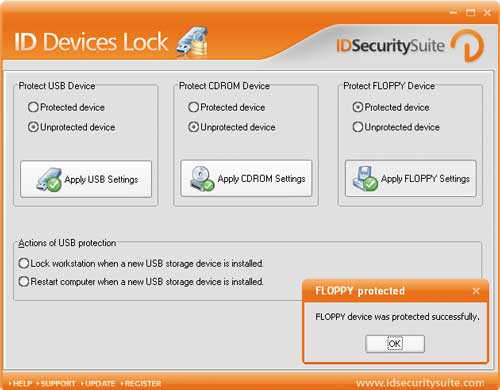
ಅಕ್ಕಿ. 7. ID ಸಾಧನಗಳ ಲಾಕ್ನಲ್ಲಿ ಡ್ರೈವ್ಗೆ ಪ್ರವೇಶವನ್ನು ನಿರ್ಬಂಧಿಸುವುದು
ಬಳಕೆದಾರರ ಅನುಪಸ್ಥಿತಿಯಲ್ಲಿ ಕಂಪ್ಯೂಟರ್ ಅನ್ನು ಸಂಪೂರ್ಣವಾಗಿ ನಿರ್ಬಂಧಿಸುವುದು
ಆನ್ ಮಾಡಲಾದ ಕಂಪ್ಯೂಟರ್ಗೆ ಪ್ರವೇಶವನ್ನು ನಿರ್ಬಂಧಿಸಲು ಸುಲಭವಾದ ಮಾರ್ಗವೆಂದರೆ ಸ್ಪ್ಲಾಶ್ ಪರದೆಯ ಪಾಸ್ವರ್ಡ್ ಅನ್ನು ಹೊಂದಿಸುವುದು, ಆದರೆ ಇದು ಅತ್ಯುತ್ತಮ ಆಯ್ಕೆಯಾಗಿಲ್ಲ, ಏಕೆಂದರೆ ನೀವು ರೀಬೂಟ್ ಮಾಡಿದಾಗ ಸ್ಕ್ರೀನ್ ಸೇವರ್ನಿಂದ ಪಾಸ್ವರ್ಡ್ ಅನ್ನು ಸುಲಭವಾಗಿ ತೆಗೆದುಹಾಕಬಹುದು. ವಿಶೇಷ ಸಾಫ್ಟ್ವೇರ್ ಅನ್ನು ಬಳಸಿಕೊಂಡು ಕಂಪ್ಯೂಟರ್ ಅನ್ನು ಸಂಪೂರ್ಣವಾಗಿ ಲಾಕ್ ಮಾಡುವುದು ಹೆಚ್ಚು ವಿಶ್ವಾಸಾರ್ಹವಾಗಿದೆ, ಅದು ಕೀಬೋರ್ಡ್, ಮೌಸ್ ಮತ್ತು ಡೆಸ್ಕ್ಟಾಪ್ ಸೇರಿದಂತೆ ಕಂಪ್ಯೂಟರ್ನ ಯಾವುದೇ ಅಂಶಗಳನ್ನು ಪ್ರವೇಶಿಸಲು ಅಸಾಧ್ಯವಾಗುತ್ತದೆ. ಅದರ ನಂತರ, ಅದರಲ್ಲಿ ಯಾವುದೇ ಮಾಹಿತಿಯನ್ನು ವೀಕ್ಷಿಸಲು, ಅಪ್ಲಿಕೇಶನ್ಗಳನ್ನು ಪ್ರಾರಂಭಿಸಲು, ಫೈಲ್ಗಳು ಮತ್ತು ಫೋಲ್ಡರ್ಗಳನ್ನು ಪ್ರವೇಶಿಸಲು (ಪ್ರಸ್ತುತ ತೆರೆದಿರುವವುಗಳನ್ನು ಒಳಗೊಂಡಂತೆ) ಮತ್ತು Ctrl + Alt + Del ಕೀಬೋರ್ಡ್ ಶಾರ್ಟ್ಕಟ್ ಅನ್ನು ಒತ್ತುವ ಮೂಲಕ ಕಂಪ್ಯೂಟರ್ ಅನ್ನು ಮರುಪ್ರಾರಂಭಿಸಲು ಸಾಧ್ಯವಾಗುವುದಿಲ್ಲ. ಬಳಕೆದಾರರ ಪಾಸ್ವರ್ಡ್ ಅನ್ನು ತಿಳಿದುಕೊಳ್ಳುವ ಮೂಲಕ ಮಾತ್ರ ನೀವು ಕಂಪ್ಯೂಟರ್ ಅನ್ನು ಅನ್ಲಾಕ್ ಮಾಡಬಹುದು ಮತ್ತು ಸರಳವಾದ ರೀಬೂಟ್ (ಸುರಕ್ಷಿತ ಮೋಡ್ನಲ್ಲಿಯೂ ಸಹ) ಅಥವಾ ವಿದ್ಯುತ್ ವೈಫಲ್ಯವು ರಕ್ಷಣೆಯನ್ನು ತೆಗೆದುಹಾಕಲು ಕಾರಣವಾಗುವುದಿಲ್ಲ.
ಕಂಪ್ಯೂಟರ್ನ ಅಂತಹ ನಿರ್ಬಂಧಿಸುವಿಕೆಯನ್ನು ಸಾಮಾನ್ಯವಾಗಿ ಹೆಚ್ಚು ವಿಶೇಷವಾದ ಉಪಯುಕ್ತತೆಗಳನ್ನು ಬಳಸಿ ಒದಗಿಸಲಾಗುತ್ತದೆ: ಡೆಸ್ಕ್ಟಾಪ್ ಲಾಕ್, ಲಾಕ್ ಮೈ ಪಿಸಿ ಮತ್ತು ಅಂತಹುದೇ, ಆದಾಗ್ಯೂ, ಅಂತಹ ಅವಕಾಶಗಳನ್ನು ವಿವಿಧ ರೀತಿಯ ಪ್ರವೇಶ ನಿರ್ಬಂಧಗಳನ್ನು ಹೊಂದಿಸಲು ವಿನ್ಯಾಸಗೊಳಿಸಲಾದ ಕಾರ್ಯಕ್ರಮಗಳಲ್ಲಿ ಸಹ ಒದಗಿಸಬಹುದು, ನಿರ್ದಿಷ್ಟವಾಗಿ, ಭದ್ರತಾ ನಿರ್ವಾಹಕರು ಮತ್ತು ಡೆಸ್ಕ್ಮ್ಯಾನ್ನಲ್ಲಿ.
ಡೆಸ್ಕ್ಟಾಪ್ ಲಾಕ್ 7.2.1
ಡೆವಲಪರ್: TopLangsoftware
ವಿತರಣೆಯ ಗಾತ್ರ: 792 ಕೆಬಿ
ನಿಯಂತ್ರಣದಲ್ಲಿ ಕೆಲಸ ಮಾಡಿ: ವಿಂಡೋಸ್ NT/2000/XP/2003/Vista
ವಿತರಣಾ ವಿಧಾನ: ಶೇರ್ವೇರ್ (15 ದಿನದ ಡೆಮೊ - http://www.toplang.com/dlsetup.exe)
ಬೆಲೆ: $24.95
ಡೆಸ್ಕ್ಟಾಪ್ ಲಾಕ್ ಎನ್ನುವುದು ಕಂಪ್ಯೂಟರ್ ಅನ್ನು ನಿರ್ಬಂಧಿಸುವ ಉಪಯುಕ್ತತೆಯಾಗಿದೆ (ಚಿತ್ರ 8) ಬಳಕೆದಾರರು ದೂರದಲ್ಲಿರುವಾಗ. ಬಳಕೆದಾರರು ನಿರ್ದಿಷ್ಟಪಡಿಸಿದ ಸಮಯದಲ್ಲಿ ಸ್ವಯಂಚಾಲಿತವಾಗಿ ನಿರ್ದಿಷ್ಟ ಕೀ ಸಂಯೋಜನೆಯನ್ನು ಒತ್ತುವ ಮೂಲಕ ನಿರ್ಬಂಧಿಸುವಿಕೆಯನ್ನು ಯುಟಿಲಿಟಿಯಿಂದಲೇ ಹೊಂದಿಸಲಾಗಿದೆ ಅಥವಾ ಬಳಕೆದಾರರು ನಿಷ್ಕ್ರಿಯವಾಗಿದ್ದರೆ, ನಿರ್ದಿಷ್ಟ ಅವಧಿಯ ನಂತರ. ಲಾಕ್ ಮಾಡಲಾದ ಮೋಡ್ಗೆ ಕಂಪ್ಯೂಟರ್ ಅನ್ನು ನಮೂದಿಸುವುದು ಸ್ಕ್ರೀನ್ಸೇವರ್ ಅನ್ನು ಪ್ರಾರಂಭಿಸುವುದರೊಂದಿಗೆ, ಆಡಿಯೊ ಅಥವಾ ವೀಡಿಯೊ ಫೈಲ್ ಅನ್ನು ಪ್ಲೇ ಮಾಡುವುದರೊಂದಿಗೆ ಸಮಂಜಸವಾಗಿದೆ, ಉದಾಹರಣೆಗೆ, ಕಾರ್ಪೊರೇಟ್ ಪ್ರಸ್ತುತಿಗಳನ್ನು ಪ್ರದರ್ಶಿಸುವಾಗ ಪ್ರದರ್ಶನಗಳಲ್ಲಿ. ಲಾಕ್ ಮಾಡುವುದರಿಂದ ಮೌಸ್ ಅನ್ನು ನಿಷ್ಕ್ರಿಯಗೊಳಿಸುತ್ತದೆ ಮತ್ತು ಮೂಲ ಕೀಬೋರ್ಡ್ ಶಾರ್ಟ್ಕಟ್ಗಳನ್ನು ಬಳಸಲು ಅಸಾಧ್ಯವಾಗುತ್ತದೆ. ಲಾಕ್ ಮಾಡಲಾದ ಮೋಡ್ನಿಂದ ನಿರ್ಗಮಿಸಲು, ನೀವು ಪಾಸ್ವರ್ಡ್ನೊಂದಿಗೆ ರಹಸ್ಯ ಕೀಬೋರ್ಡ್ ಸಂಯೋಜನೆ ಅಥವಾ ಮೌಸ್ ಬಟನ್ ಅನ್ನು ಒತ್ತಬೇಕಾಗುತ್ತದೆ. ಬಯಸಿದಲ್ಲಿ, ಅದರ ಮಾಲೀಕರ ಅನುಪಸ್ಥಿತಿಯಲ್ಲಿ ಕಂಪ್ಯೂಟರ್ ಅನ್ನು ಸಂಪರ್ಕಿಸಿದ ಮತ್ತು ಅವನಿಗೆ ಏನನ್ನಾದರೂ ಬರೆಯಲು ಬಯಸಿದ ಇತರ ಬಳಕೆದಾರರಿಂದ ಕಿರು ಸಂದೇಶಗಳನ್ನು ಸೆರೆಹಿಡಿಯಲು ನೀವು ಉಪಯುಕ್ತತೆಯನ್ನು ಕಾನ್ಫಿಗರ್ ಮಾಡಬಹುದು.
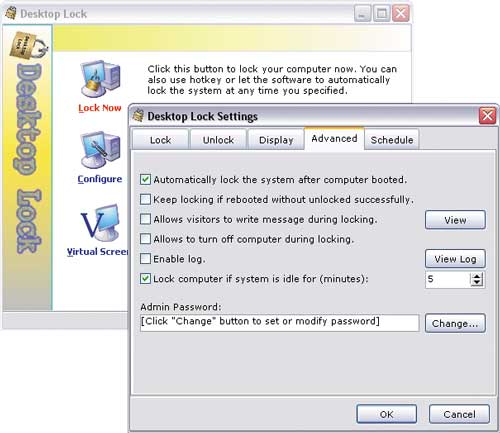
ಅಕ್ಕಿ. 8. ಡೆಸ್ಕ್ಟಾಪ್ ಲಾಕ್ನಲ್ಲಿ ಕಂಪ್ಯೂಟರ್ ಲಾಕ್ ಆಯ್ಕೆಗಳನ್ನು ಹೊಂದಿಸಿ
ನನ್ನ PC 4.7 ಅನ್ನು ಲಾಕ್ ಮಾಡಿ
ಡೆವಲಪರ್: FSPro ಲ್ಯಾಬ್ಸ್
ವಿತರಣೆಯ ಗಾತ್ರ: 1.4 MB
ನಿಯಂತ್ರಣದಲ್ಲಿ ಕೆಲಸ ಮಾಡಿ: ವಿಂಡೋಸ್ 2000/XP/2003/Vista
ವಿತರಣಾ ವಿಧಾನ: ಶೇರ್ವೇರ್ (30-ದಿನದ ಡೆಮೊ - http://www.fsprolabs.com/download/distr/lmpc.zip)
ಬೆಲೆ: ವೈಯಕ್ತಿಕ ಪರವಾನಗಿ - $19.95; ವ್ಯಾಪಾರ ಪರವಾನಗಿ - $29.95
ಲಾಕ್ ಮೈ ಪಿಸಿ ಎನ್ನುವುದು ಬಳಕೆದಾರರು ದೂರದಲ್ಲಿರುವಾಗ ಕಂಪ್ಯೂಟರ್ ಅನ್ನು ನಿರ್ಬಂಧಿಸುವ ಸಾಧನವಾಗಿದೆ (ಚಿತ್ರ 9). ಕಂಪ್ಯೂಟರ್ ಅನ್ನು ಲಾಕ್ ಮಾಡುವುದು ಸುಲಭ - ಸಿಸ್ಟಮ್ ಟ್ರೇನಲ್ಲಿನ ಅನುಗುಣವಾದ ಐಕಾನ್ ಮೇಲೆ ಡಬಲ್ ಕ್ಲಿಕ್ ಮಾಡಿ ಅಥವಾ ವಿಶೇಷ ಕೀಬೋರ್ಡ್ ಸಂಯೋಜನೆಯನ್ನು ಒತ್ತಿರಿ. ಬಳಕೆದಾರರ ನಿಷ್ಕ್ರಿಯತೆಯ ನಿರ್ದಿಷ್ಟ ಸಮಯದ ನಂತರ ಸ್ವಯಂಚಾಲಿತವಾಗಿ ನಿರ್ಬಂಧಿಸಲು ಸಾಧ್ಯವಿದೆ. ಲಾಕ್ ಮಾಡಿದಾಗ, ಮೌಸ್ ಮತ್ತು ಸಿಡಿ / ಡಿವಿಡಿ ಡ್ರೈವ್ಗಳನ್ನು ಆಫ್ ಮಾಡಲಾಗುತ್ತದೆ (ಅವುಗಳಿಂದ ಸಿಡಿಗಳನ್ನು ತೆಗೆದುಹಾಕಲು ಇದು ನಿಮಗೆ ಅನುಮತಿಸುವುದಿಲ್ಲ) ಮತ್ತು ಮುಖ್ಯ ಕೀಬೋರ್ಡ್ ಸಂಯೋಜನೆಗಳನ್ನು ಬಳಸುವುದು ಅಸಾಧ್ಯವಾಗುತ್ತದೆ: Ctrl + Alt + Del, Alt + Tab, ಇತ್ಯಾದಿ. ಲಾಕ್ ಮಾಡಿದ ಕಂಪ್ಯೂಟರ್, ಯಾವುದಾದರೂ , GIF, JPEG, BMP ಮತ್ತು ಅನಿಮೇಟೆಡ್ GIF ಫಾರ್ಮ್ಯಾಟ್ಗಳಲ್ಲಿ ಸ್ವಯಂ-ರಚಿಸಿದ ಚಿತ್ರಗಳು ಸೇರಿದಂತೆ. ಬಳಕೆದಾರ ಅಥವಾ ನಿರ್ವಾಹಕರ ಪಾಸ್ವರ್ಡ್ ನಿಮಗೆ ತಿಳಿದಿದ್ದರೆ ಮಾತ್ರ ನೀವು ಕಂಪ್ಯೂಟರ್ ಅನ್ನು ಅನ್ಲಾಕ್ ಮಾಡಬಹುದು.
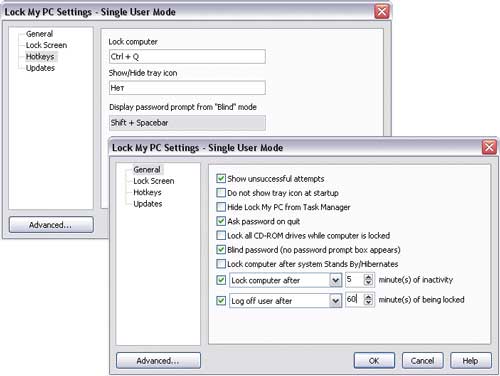
ಅಕ್ಕಿ. 9. ಲಾಕ್ ಮೈ ಪಿಸಿಯಲ್ಲಿ ನಿಮ್ಮ ಕಂಪ್ಯೂಟರ್ ಲಾಕ್ ಸೆಟ್ಟಿಂಗ್ಗಳನ್ನು ಕಸ್ಟಮೈಸ್ ಮಾಡಿ
ವೈಯಕ್ತಿಕ ಮಾಹಿತಿಯ ರಕ್ಷಣೆ
ಅನಧಿಕೃತ ಪ್ರವೇಶದಿಂದ ವೈಯಕ್ತಿಕ ಡೇಟಾವನ್ನು ರಕ್ಷಿಸಲು ಹಲವಾರು ಮಾರ್ಗಗಳಿವೆ: ಪಾಸ್ವರ್ಡ್-ರಕ್ಷಿತ ಆರ್ಕೈವ್ನಲ್ಲಿ ನೀವು ಫೋಲ್ಡರ್ಗಳು ಮತ್ತು ಫೈಲ್ಗಳನ್ನು ಸಂಕುಚಿತಗೊಳಿಸಬಹುದು; ಅವುಗಳನ್ನು ಮರೆಮಾಡಿ; ರಹಸ್ಯ ಫೋಲ್ಡರ್ನಲ್ಲಿ ಇರಿಸಿ, ಇತರ ಬಳಕೆದಾರರಿಗೆ ಪ್ರವೇಶವನ್ನು ಪಾಸ್ವರ್ಡ್ನಿಂದ ರಕ್ಷಿಸಲಾಗುತ್ತದೆ; ನಿಮ್ಮ ರಹಸ್ಯ ವಸ್ತುಗಳನ್ನು ರೆಕಾರ್ಡ್ ಮಾಡಲು ವರ್ಚುವಲ್ ಎನ್ಕ್ರಿಪ್ಟ್ ಮಾಡಿದ ಡಿಸ್ಕ್ ಅನ್ನು ಎನ್ಕ್ರಿಪ್ಟ್ ಮಾಡಿ ಅಥವಾ ರಚಿಸಿ. ಹೆಚ್ಚು ಆದ್ಯತೆಯ ವಿಧಾನದ ಆಯ್ಕೆಯು ಪರಿಸ್ಥಿತಿಯನ್ನು ಅವಲಂಬಿಸಿರುತ್ತದೆ, ಆದರೆ ಹೆಚ್ಚಿನ ಸಂದರ್ಭಗಳಲ್ಲಿ ಫೋಲ್ಡರ್ಗಳು ಮತ್ತು ಫೈಲ್ಗಳನ್ನು ಮರೆಮಾಡುವುದು ಮತ್ತು ಎನ್ಕ್ರಿಪ್ಟ್ ಮಾಡುವುದು ಉತ್ತಮ ಆಯ್ಕೆಯಾಗಿದೆ, ಆದ್ದರಿಂದ ಈ ಲೇಖನದಲ್ಲಿ ನಾವು ನಮ್ಮನ್ನು ಮಿತಿಗೊಳಿಸುತ್ತೇವೆ.
ಸೈದ್ಧಾಂತಿಕವಾಗಿ, ನೀವು ವಿಂಡೋಸ್ನ ಅಂತರ್ನಿರ್ಮಿತ ಸಾಮರ್ಥ್ಯಗಳನ್ನು ಬಳಸಿಕೊಂಡು ಫೋಲ್ಡರ್ಗಳು ಮತ್ತು ಫೈಲ್ಗಳನ್ನು ಮರೆಮಾಡಬಹುದು - ಇದಕ್ಕಾಗಿ, ಅನುಗುಣವಾದ ವಸ್ತುಗಳ ಗುಣಲಕ್ಷಣಗಳಲ್ಲಿ "ಹಿಡನ್" ಗುಣಲಕ್ಷಣವನ್ನು ಸಕ್ರಿಯಗೊಳಿಸಲು ಸಾಕು. ಈ ರೀತಿಯಲ್ಲಿ ಮರೆಮಾಡಲಾಗಿರುವ ಫೋಲ್ಡರ್ಗಳು ಮತ್ತು ಫೈಲ್ಗಳು ಸಿಸ್ಟಮ್ನ ಇತರ ಬಳಕೆದಾರರಿಗೆ ಎಕ್ಸ್ಪ್ಲೋರರ್ನಲ್ಲಿ ಗೋಚರಿಸುವುದಿಲ್ಲ, ಆದರೆ ಅವುಗಳನ್ನು ಹೊಂದಿರುವ ಮೂಲ ಫೋಲ್ಡರ್ಗಳ ಗುಣಲಕ್ಷಣಗಳಲ್ಲಿ "ಗುಪ್ತ ಫೈಲ್ಗಳು ಮತ್ತು ಫೋಲ್ಡರ್ಗಳನ್ನು ತೋರಿಸಬೇಡಿ" ಚೆಕ್ಬಾಕ್ಸ್ ಅನ್ನು ಸಕ್ರಿಯಗೊಳಿಸಲಾಗಿದೆ ಎಂಬ ಷರತ್ತಿನ ಮೇಲೆ ಮಾತ್ರ. ತಾತ್ವಿಕವಾಗಿ, ತರಬೇತಿ ಪಡೆಯದ ಬಳಕೆದಾರರಿಂದ ಡೇಟಾವನ್ನು ರಕ್ಷಿಸಲು ಇದು ಸಾಕಷ್ಟು ಇರಬಹುದು. ಆದಾಗ್ಯೂ, ಫೈಲ್ಗಳು ಮತ್ತು ಫೋಲ್ಡರ್ಗಳನ್ನು (ಎಫ್ಎಆರ್, ಟೋಟಲ್ ಕಮಾಂಡರ್, ಇತ್ಯಾದಿ) ಪ್ರದರ್ಶಿಸಲು ಪ್ರಮಾಣಿತ ಸಂವಾದವನ್ನು ಬಳಸದ ಅಪ್ಲಿಕೇಶನ್ಗಳಲ್ಲಿ ಈ ರೀತಿಯಲ್ಲಿ ಮರೆಮಾಡಲಾಗಿರುವ ವಸ್ತುಗಳು ಗೋಚರಿಸುತ್ತವೆ, ಆದ್ದರಿಂದ ಅಂತಹ ರಕ್ಷಣೆ ತುಂಬಾ ಉತ್ತಮವಾಗಿಲ್ಲ.
ಅಂತರ್ನಿರ್ಮಿತ ವಿಂಡೋಸ್ ಪರಿಕರಗಳೊಂದಿಗೆ ಡೇಟಾವನ್ನು ರಕ್ಷಿಸಲು ಹೆಚ್ಚು ವಿಶ್ವಾಸಾರ್ಹ ಆಯ್ಕೆಯೆಂದರೆ EFS (ಎನ್ಕ್ರಿಪ್ಟಿಂಗ್ ಫೈಲ್ ಸಿಸ್ಟಮ್, EFS) ಎನ್ಕ್ರಿಪ್ಟ್ ಮಾಡಿದ ಫೈಲ್ ಸಿಸ್ಟಮ್ ಅನ್ನು ಬಳಸುವುದು, ಇದು ಫೈಲ್ಗಳಿಗೆ "ಡೇಟಾವನ್ನು ರಕ್ಷಿಸಲು ವಿಷಯವನ್ನು ಎನ್ಕ್ರಿಪ್ಟ್ ಮಾಡಿ" ಆಯ್ಕೆಯನ್ನು ಸಕ್ರಿಯಗೊಳಿಸುವ ಮೂಲಕ ಎನ್ಕ್ರಿಪ್ಟ್ ಮಾಡಲು ನಿಮಗೆ ಅನುಮತಿಸುತ್ತದೆ. ಎಕ್ಸ್ಪ್ಲೋರರ್ (ಪ್ರಾಪರ್ಟೀಸ್ => ಸಾಮಾನ್ಯ => ಸುಧಾರಿತ). ಪಾಸ್ವರ್ಡ್ ತಿಳಿಯದೆ ಈ ರೀತಿಯಲ್ಲಿ ಎನ್ಕ್ರಿಪ್ಟ್ ಮಾಡಲಾದ ಫೈಲ್ಗಳನ್ನು ಓದುವುದು ಅಸಾಧ್ಯ, ಆದಾಗ್ಯೂ, NTFS ಫೈಲ್ ಸಿಸ್ಟಮ್ನಲ್ಲಿ ಮಾತ್ರ ಫೋಲ್ಡರ್ಗಳು ಮತ್ತು ಫೈಲ್ಗಳನ್ನು ರಕ್ಷಿಸಲು EFS ಸಿಸ್ಟಮ್ ನಿಮಗೆ ಅನುಮತಿಸುತ್ತದೆ.
ಈ ಕಾರಣಗಳಿಗಾಗಿ, ವೈಯಕ್ತಿಕ ಫೋಲ್ಡರ್ಗಳು ಮತ್ತು ಫೈಲ್ಗಳನ್ನು ರಕ್ಷಿಸಲು ವಿಶೇಷ ಉಪಯುಕ್ತತೆಗಳನ್ನು ಬಳಸುವುದು ಉತ್ತಮ. ಈ ಪರಿಹಾರಗಳು ಫೋಲ್ಡರ್ಗಳು ಮತ್ತು ಫೈಲ್ಗಳನ್ನು ಹೆಚ್ಚು ಸುರಕ್ಷಿತವಾಗಿ ಮರೆಮಾಡಲು ನಿಮಗೆ ಅನುಮತಿಸುತ್ತದೆ (ನೀವು "ಗುಪ್ತ ಫೈಲ್ಗಳು ಮತ್ತು ಫೋಲ್ಡರ್ಗಳನ್ನು ತೋರಿಸಬೇಡಿ" ಚೆಕ್ಬಾಕ್ಸ್ ಅನ್ನು ನಿಷ್ಕ್ರಿಯಗೊಳಿಸಿದಾಗ ಅವು ಗೋಚರಿಸುವುದಿಲ್ಲ), ಹಾಗೆಯೇ ಅವುಗಳಿಗೆ ಪ್ರವೇಶವನ್ನು ನಿರ್ಬಂಧಿಸಿ. ಇದಲ್ಲದೆ, ಈ ಕೆಲವು ಉಪಯುಕ್ತತೆಗಳು ಡೇಟಾವನ್ನು ಎನ್ಕ್ರಿಪ್ಟ್ ಮಾಡುವ ಸಾಮರ್ಥ್ಯವನ್ನು ಸಹ ಒದಗಿಸುತ್ತವೆ, ಇದು ವಿಂಡೋಸ್ ಅನ್ನು ಸುರಕ್ಷಿತ ಮೋಡ್ನಲ್ಲಿ ಬೂಟ್ ಮಾಡುವಾಗ, ಮತ್ತೊಂದು ಆಪರೇಟಿಂಗ್ ಸಿಸ್ಟಮ್ಗೆ ಬೂಟ್ ಮಾಡುವಾಗ ಅಥವಾ ಇನ್ನೊಂದು ಕಂಪ್ಯೂಟರ್ನಲ್ಲಿ (ರಕ್ಷಿತ ಮಾಹಿತಿಯೊಂದಿಗೆ ಹಾರ್ಡ್ ಡ್ರೈವ್ ಅನ್ನು ಸ್ಥಾಪಿಸಿದರೆ) ಇತರ ಬಳಕೆದಾರರಿಂದ ಅವರ ರಕ್ಷಣೆಯನ್ನು ಖಚಿತಪಡಿಸುತ್ತದೆ. ಅದರ ಮೇಲೆ ಮುಂಚಿತವಾಗಿ) . ನಾವು ಫೋಲ್ಡರ್ ಲಾಕ್, ಫೋಲ್ಡರ್ ಗಾರ್ಡ್ ಮತ್ತು ಹೈಡ್ ಫೋಲ್ಡರ್ಗಳನ್ನು ಎಕ್ಸ್ಪಿ ಉದಾಹರಣೆಗಳಾಗಿ ನೋಡುತ್ತೇವೆ. ಮೊದಲನೆಯದು ಎನ್ಕ್ರಿಪ್ಟ್ ಮಾಡಲಾದ ಡೇಟಾಗೆ ಹೆಚ್ಚಿನ ಮಟ್ಟದ ರಕ್ಷಣೆಯನ್ನು ಒದಗಿಸುತ್ತದೆ, ಎರಡನೆಯದು ಹೆಚ್ಚುವರಿಯಾಗಿ ಮೂಲಭೂತ OS ಸೆಟ್ಟಿಂಗ್ಗಳನ್ನು ಬದಲಾವಣೆಗಳಿಂದ ರಕ್ಷಿಸಲು ಸಾಧನಗಳನ್ನು ಒದಗಿಸುತ್ತದೆ. ಫೋಲ್ಡರ್ಗಳನ್ನು ಮರೆಮಾಡಿ XP ಪ್ಯಾಕೇಜ್ ಅದರ ಸಾಮರ್ಥ್ಯಗಳ ವಿಷಯದಲ್ಲಿ ಹೆಸರಿಸಲಾದ ಪರಿಹಾರಗಳಿಗಿಂತ ಗಮನಾರ್ಹವಾಗಿ ಕೆಳಮಟ್ಟದ್ದಾಗಿದೆ, ಆದರೆ ಇದು ರಷ್ಯನ್ ಭಾಷೆಯ ಇಂಟರ್ಫೇಸ್ ಅನ್ನು ಹೊಂದಿದೆ ಮತ್ತು ರಷ್ಯಾದ-ಮಾತನಾಡುವ ಬಳಕೆದಾರರಿಗೆ ಬಹಳ ಆಕರ್ಷಕ ಬೆಲೆಗೆ ನೀಡಲಾಗುತ್ತದೆ.
ಫೋಲ್ಡರ್ ಲಾಕ್ 6.0.1
ಡೆವಲಪರ್: NewSoftware Professionals, Inc.
ವಿತರಣೆಯ ಗಾತ್ರ: 2.78 MB
ನಿಯಂತ್ರಣದಲ್ಲಿ ಕೆಲಸ ಮಾಡಿ: ವಿಂಡೋಸ್ 2000/XP/2003/Vista
ವಿತರಣಾ ವಿಧಾನ: ಶೇರ್ವೇರ್ (20 ದಿನದ ಡೆಮೊ - http://dl.filekicker.com/nc/file/130083-0M78/folder-lock.exe)
ಬೆಲೆ: $35.95
ಫೋಲ್ಡರ್ ಲಾಕ್ ವೈಯಕ್ತಿಕ ಫೈಲ್ಗಳು, ಫೋಲ್ಡರ್ಗಳು (Fig. 10) ಮತ್ತು ಡ್ರೈವ್ಗಳನ್ನು ಪಾಸ್ವರ್ಡ್ ಹೊಂದಿಸುವ ಮೂಲಕ ರಕ್ಷಿಸಲು ಪರಿಣಾಮಕಾರಿ ಮತ್ತು ವಿಶ್ವಾಸಾರ್ಹ ಪರಿಹಾರವಾಗಿದೆ, ಅವುಗಳನ್ನು ಮರೆಮಾಡಿ ಮತ್ತು ಎನ್ಕ್ರಿಪ್ಟ್ ಮಾಡಿ (256-ಬಿಟ್ ಕೀಲಿಯೊಂದಿಗೆ AES ಅಲ್ಗಾರಿದಮ್). ಹೆಚ್ಚಿನ ಭದ್ರತೆಗಾಗಿ, ಈ ಪರಿಹಾರವು ಏಕಕಾಲದಲ್ಲಿ ನಿರ್ಬಂಧಿಸುವಿಕೆ ಮತ್ತು ಗೂಢಲಿಪೀಕರಣದ ಬಳಕೆಯನ್ನು ಅನುಮತಿಸುತ್ತದೆ - ಈ ರೀತಿಯಲ್ಲಿ ರಕ್ಷಿಸಲಾದ ಫೈಲ್ಗಳನ್ನು ಎಕ್ಸ್ಪ್ಲೋರರ್ ಮತ್ತು ಅಪ್ಲಿಕೇಶನ್ಗಳಲ್ಲಿ ಪ್ರದರ್ಶಿಸಲಾಗುವುದಿಲ್ಲ ಮತ್ತು ಸಂಪೂರ್ಣವಾಗಿ ಪ್ರವೇಶಿಸಲಾಗುವುದಿಲ್ಲ, ಏಕೆಂದರೆ ನೀವು ಬೂಟ್ ಮಾಡಿದರೂ ಪಾಸ್ವರ್ಡ್ ತಿಳಿಯದೆ ನೀವು ಅವುಗಳನ್ನು ಪ್ರವೇಶಿಸಲು ಸಾಧ್ಯವಿಲ್ಲ. DOS, ವಿಂಡೋಸ್ ಸುರಕ್ಷಿತ ಮೋಡ್ನಲ್ಲಿ, ಇನ್ನೊಂದು OS ನಿಂದ ಅಥವಾ ಇನ್ನೊಂದು ಕಂಪ್ಯೂಟರ್ನಲ್ಲಿ. ಪಾಸ್ವರ್ಡ್ ಮರೆತುಹೋದ ಸಂದರ್ಭದಲ್ಲಿ, ನೋಂದಣಿ ಕೀಲಿಯನ್ನು ಬಳಸಿಕೊಂಡು ಡೇಟಾಗೆ ಪ್ರವೇಶವನ್ನು ಪಡೆಯಲು ಸಾಧ್ಯವಿದೆ. ರಕ್ಷಿಸಬೇಕಾದ ಮೂಲ ಡೇಟಾವನ್ನು ಹಾರ್ಡ್ ಡ್ರೈವ್ನಲ್ಲಿ ಮಾತ್ರವಲ್ಲದೆ ಯುಎಸ್ಬಿ-ಡ್ರೈವ್ಗಳು, ಮೆಮೊರಿ ಕಾರ್ಡ್ಗಳು, ಸಿಡಿ-ಆರ್ಡಬ್ಲ್ಯೂ ಡಿಸ್ಕ್ಗಳು, ಫ್ಲಾಪಿ ಡಿಸ್ಕ್ಗಳು ಮತ್ತು ಲ್ಯಾಪ್ಟಾಪ್ಗಳಲ್ಲಿಯೂ ಇರಿಸಬಹುದು. ಮತ್ತು ಕಂಪ್ಯೂಟರ್ನ ನಿಷ್ಕ್ರಿಯತೆಯ ಸಂದರ್ಭದಲ್ಲಿ ಒದಗಿಸಿದ ರಕ್ಷಣೆಯ ಅನುಸ್ಥಾಪನ ಪ್ರಕ್ರಿಯೆಯನ್ನು ಸ್ವಯಂಚಾಲಿತವಾಗಿ ನಿರ್ವಹಿಸಬಹುದು. ವಿಶೇಷ ಸ್ಟೆಲ್ತ್ ಮೋಡ್ನಲ್ಲಿ, ಕಂಪ್ಯೂಟರ್ನಲ್ಲಿ ಡೇಟಾ ರಕ್ಷಣೆಯ ಸ್ಥಾಪನೆಯನ್ನು ಸೂಚಿಸುವ ಎಲ್ಲಾ ಕುರುಹುಗಳನ್ನು ಪ್ರೋಗ್ರಾಂ ಮರೆಮಾಡಲು ಸಾಧ್ಯವಾಗುತ್ತದೆ: ಇದು ಡೆಸ್ಕ್ಟಾಪ್ ಮತ್ತು ಸ್ಟಾರ್ಟ್ ಮೆನುವಿನಲ್ಲಿ ತನ್ನದೇ ಆದ ಶಾರ್ಟ್ಕಟ್ಗಳ ಪ್ರದರ್ಶನವನ್ನು ತಡೆಯುತ್ತದೆ, ಅನುಗುಣವಾದ ಅನುಸ್ಥಾಪನೆ / ಅಸ್ಥಾಪನೆ ಡೇಟಾವನ್ನು ಮರೆಮಾಡುತ್ತದೆ ನಿಯಂತ್ರಣ ಫಲಕದ ವಿಭಾಗ, ಇತಿಹಾಸ ಮತ್ತು ಬಫರ್ ಡೇಟಾ ವಿನಿಮಯವನ್ನು ತೆರವುಗೊಳಿಸುತ್ತದೆ, ಇತ್ಯಾದಿ. ಹೆಚ್ಚುವರಿಯಾಗಿ, ಹೆಚ್ಚಿನ ಸುರಕ್ಷತೆಗಾಗಿ, ರಕ್ಷಣೆಯನ್ನು ತೆಗೆದುಹಾಕಲು ವಿಫಲವಾದ ಎಲ್ಲಾ ಪಾಸ್ವರ್ಡ್ಗಳ ದಾಖಲೆಯನ್ನು ಪ್ರೋಗ್ರಾಂ ಇರಿಸುತ್ತದೆ, ಇದು ಇತರ ಬಳಕೆದಾರರಿಂದ ತನ್ನ ಸ್ವಂತ ಕಂಪ್ಯೂಟರ್ನಲ್ಲಿ ಅನಾರೋಗ್ಯಕರ ಆಸಕ್ತಿಯ ಅಭಿವ್ಯಕ್ತಿಯನ್ನು ಸಮಯೋಚಿತವಾಗಿ ದಾಖಲಿಸಲು ಬಳಕೆದಾರರಿಗೆ ಅನುವು ಮಾಡಿಕೊಡುತ್ತದೆ.
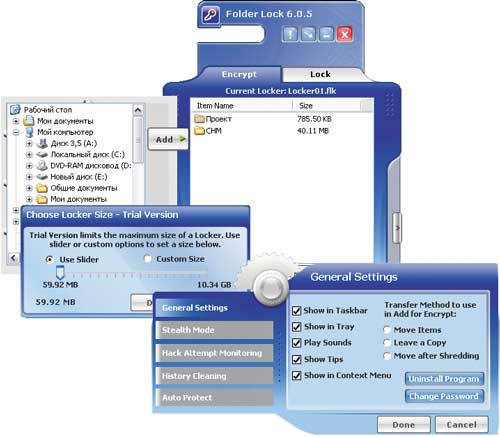
ಅಕ್ಕಿ. 10. ಫೋಲ್ಡರ್ ಲಾಕ್ ಪ್ಯಾಕೇಜ್ನಲ್ಲಿ ಸಂರಕ್ಷಿತ ಫೋಲ್ಡರ್ಗಳೊಂದಿಗೆ ಕೆಲಸ ಮಾಡುವುದು
ಫೋಲ್ಡರ್ ಗಾರ್ಡ್ 7.6
ಡೆವಲಪರ್: ವಿನ್ಅಬಿಲಿಟಿ ಸಾಫ್ಟ್ವೇರ್ ಕಾರ್ಪೊರೇಷನ್
ಗಾತ್ರವಿತರಣಾ ಕಿಟ್: ಫೋಲ್ಡರ್ ಗಾರ್ಡ್ ಆವೃತ್ತಿಗಳು ಮತ್ತು ಫೋಲ್ಡರ್ ಗಾರ್ಡ್ x64 ಆವೃತ್ತಿ - 1.8 MB; ಫೋಲ್ಡರ್ ಗಾರ್ಡ್ ವೃತ್ತಿಪರ ಆವೃತ್ತಿ - 2.5 MB
ನಿಯಂತ್ರಣದಲ್ಲಿ ಕೆಲಸ ಮಾಡಿ: Windows 2K/XP/2003/Vista
ವಿತರಣಾ ವಿಧಾನ: ಶೇರ್ವೇರ್ (30 ದಿನದ ಡೆಮೊ - http://www.winability.com/folderguard/editions.htm)
ಬೆಲೆ: ಫೋಲ್ಡರ್ ಗಾರ್ಡ್ ಆವೃತ್ತಿಗಳು ಮತ್ತು ಫೋಲ್ಡರ್ ಗಾರ್ಡ್ x64 ಆವೃತ್ತಿ - $39.95; ಫೋಲ್ಡರ್ ಗಾರ್ಡ್ ವೃತ್ತಿಪರ ಆವೃತ್ತಿ - $59.95
ಫೋಲ್ಡರ್ ಗಾರ್ಡ್ ಫೋಲ್ಡರ್ಗಳು ಮತ್ತು ಫೈಲ್ಗಳಿಗೆ ಪ್ರವೇಶವನ್ನು ನಿರ್ಬಂಧಿಸಲು ಸರಳ ಮತ್ತು ಅನುಕೂಲಕರ ಪರಿಹಾರವಾಗಿದೆ, ಜೊತೆಗೆ ಹಲವಾರು ವಿಂಡೋಸ್ ಸೆಟ್ಟಿಂಗ್ಗಳಿಗೆ ಪ್ರವೇಶವನ್ನು ತಡೆಯುತ್ತದೆ. ಇದು ಮೂರು ಆವೃತ್ತಿಗಳಲ್ಲಿ ಬರುತ್ತದೆ: ಫೋಲ್ಡರ್ ಗಾರ್ಡ್ ಆವೃತ್ತಿಗಳು, ಫೋಲ್ಡರ್ ಗಾರ್ಡ್ x64 ಆವೃತ್ತಿ ಮತ್ತು ಫೋಲ್ಡರ್ ಗಾರ್ಡ್ ವೃತ್ತಿಪರ ಆವೃತ್ತಿ. ಮೊದಲ ಆವೃತ್ತಿಯು ವಿಂಡೋಸ್ನ 32-ಬಿಟ್ ಆವೃತ್ತಿಗಳಲ್ಲಿ ಕಾರ್ಯನಿರ್ವಹಿಸುತ್ತದೆ, ಎರಡನೆಯದು 64-ಬಿಟ್ ಆವೃತ್ತಿಗಳಲ್ಲಿ ಮತ್ತು ಮೂರನೆಯದು ಎರಡರಲ್ಲೂ.
ವೈಯಕ್ತಿಕ ಡೇಟಾಗೆ ಪ್ರವೇಶದ ನಿರ್ಬಂಧವನ್ನು ಅವುಗಳನ್ನು ಮರೆಮಾಚುವ ಮೂಲಕ ನಡೆಸಲಾಗುತ್ತದೆ (ಚಿತ್ರ 11), ಓದಲು-ಮಾತ್ರ ಮೋಡ್ ಅನ್ನು ಹೊಂದಿಸುವುದು ಅಥವಾ ನಿರ್ಬಂಧಿಸುವುದು. ಅದೇ ಸಮಯದಲ್ಲಿ, ಮರೆಮಾಡುವಿಕೆಯನ್ನು ಎರಡು ಆವೃತ್ತಿಗಳಲ್ಲಿ ಅಳವಡಿಸಲಾಗಿದೆ: ನೀವು ಫೋಲ್ಡರ್ಗಳು ಮತ್ತು ಫೈಲ್ಗಳನ್ನು ಮರೆಮಾಡಬಹುದು ಅಥವಾ ಅವುಗಳನ್ನು ಖಾಲಿ (ಖಾಲಿ) ಹೊಂದಿಸಬಹುದು. ಎರಡನೆಯ ಸಂದರ್ಭದಲ್ಲಿ, ಫೋಲ್ಡರ್ಗಳು ಗೋಚರಿಸುತ್ತವೆ, ಆದರೆ ತೆರೆದಾಗ ಅವು ಖಾಲಿಯಾಗಿರುತ್ತವೆ, ವಾಸ್ತವದಲ್ಲಿ ಅವು ಮಾಹಿತಿಯನ್ನು ಒಳಗೊಂಡಿರುತ್ತವೆ - ಈ ರಕ್ಷಣೆ ಆಯ್ಕೆಯು ಪ್ರಮಾಣಿತ ವಿಂಡೋಸ್ ಫೋಲ್ಡರ್ಗಳಿಗೆ ಸೂಕ್ತವಾಗಿದೆ, ಅದರ ಸಂಪೂರ್ಣ ಮರೆಮಾಚುವಿಕೆಯು ಕಂಪ್ಯೂಟರ್ನಲ್ಲಿನ ಮಾಹಿತಿಯನ್ನು ನಿರ್ಬಂಧಿಸಲಾಗಿದೆ ಎಂದು ಸೂಚಿಸುತ್ತದೆ , ಇದು ಅನಪೇಕ್ಷಿತವಾಗಿದೆ. ವಿಂಡೋಸ್ ಅನ್ನು ಸುರಕ್ಷಿತ ಮೋಡ್ನಲ್ಲಿ ಬೂಟ್ ಮಾಡಿದಾಗಲೂ ಪಾಸ್ವರ್ಡ್ ಇಲ್ಲದೆ ಸಂರಕ್ಷಿತ ಫೋಲ್ಡರ್ಗಳು ಸಿಸ್ಟಮ್ನ ಇತರ ಬಳಕೆದಾರರಿಗೆ ಲಭ್ಯವಿರುವುದಿಲ್ಲ, ಆದಾಗ್ಯೂ ಇದಕ್ಕೆ ಪ್ರೋಗ್ರಾಂನಲ್ಲಿ ಕೆಲವು ಸೆಟ್ಟಿಂಗ್ಗಳು ಬೇಕಾಗುತ್ತವೆ. ನಿಮ್ಮ ಪಾಸ್ವರ್ಡ್ ಅನ್ನು ನೀವು ಮರೆತರೆ, ಉಚಿತ ಸೌಲಭ್ಯವನ್ನು ಬಳಸಿಕೊಂಡು ನೀವು ಅದನ್ನು ಮರುಪಡೆಯಬಹುದು ತುರ್ತು ಮರುಪಡೆಯುವಿಕೆ (http://www.winability.com/folderguard/eru.htm). ಸ್ಟೆಲ್ತ್ ಮೋಡ್ನಲ್ಲಿ ಪ್ರೋಗ್ರಾಂ ಅನ್ನು ಚಲಾಯಿಸುವ ಸಾಮರ್ಥ್ಯವನ್ನು ಸಹ ಅಳವಡಿಸಲಾಗಿದೆ, ಇದರಲ್ಲಿ ತನ್ನದೇ ಆದ ಶಾರ್ಟ್ಕಟ್ಗಳು ಮತ್ತು ಫೈಲ್ಗಳನ್ನು ಮರೆಮಾಡಲಾಗುತ್ತದೆ.
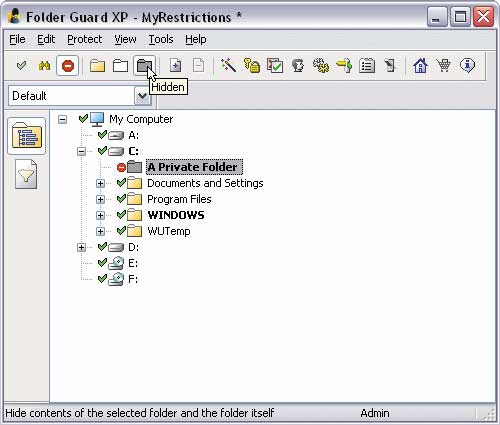
ಅಕ್ಕಿ. 11. ಫೋಲ್ಡರ್ ಗಾರ್ಡ್ನಲ್ಲಿ ಫೋಲ್ಡರ್ ಅನ್ನು ಮರೆಮಾಡುವುದು
ಫೋಲ್ಡರ್ ಗಾರ್ಡ್ ಅನ್ನು ಬಳಸಿಕೊಂಡು, ನೀವು ಮೂಲ OS ಸೆಟ್ಟಿಂಗ್ಗಳನ್ನು ಹೊಂದಾಣಿಕೆಯಿಂದ ರಕ್ಷಿಸಬಹುದು (ಚಿತ್ರ 12) - ನಿರ್ದಿಷ್ಟವಾಗಿ, ಟಾಸ್ಕ್ ಬಾರ್, ಸ್ಟಾರ್ಟ್ ಮೆನು ಮತ್ತು ಹಲವಾರು ಇತರ ವಿಂಡೋಗಳ ಗುಣಲಕ್ಷಣಗಳಿಗೆ ಪ್ರವೇಶವನ್ನು ನಿರ್ಬಂಧಿಸಿ, ಪ್ರದರ್ಶನ ಗುಣಲಕ್ಷಣಗಳನ್ನು ಉಳಿಸುವುದನ್ನು ನಿಷೇಧಿಸಿ (ಅವರು ಹೊಂದಿದ್ದರೆ ಬದಲಾಯಿಸಲಾಗಿದೆ), ಗುಣಲಕ್ಷಣಗಳನ್ನು ಬದಲಾಯಿಸುವ ಫೋಲ್ಡರ್ಗಳು ಮತ್ತು ಇಂಟರ್ನೆಟ್ ಎಕ್ಸ್ಪ್ಲೋರರ್ ಸೆಟ್ಟಿಂಗ್ಗಳನ್ನು ನಿರ್ಬಂಧಿಸಿ, ಡೆಸ್ಕ್ಟಾಪ್ನಲ್ಲಿ ಐಕಾನ್ಗಳನ್ನು ತೋರಿಸಬೇಡಿ. ಮತ್ತು ನಿಯಂತ್ರಣ ಫಲಕಕ್ಕೆ ಪ್ರವೇಶವನ್ನು ಮುಚ್ಚುವ ಮೂಲಕ ಮತ್ತು ನಿಷೇಧಗಳ ಸರಣಿಯನ್ನು ಹೊಂದಿಸುವ ಮೂಲಕ ಸಿಸ್ಟಂನ ಕಾರ್ಯಾಚರಣೆಗಾಗಿ ನಿರ್ಣಾಯಕ ನಿಯತಾಂಕಗಳಿಗೆ ಬದಲಾವಣೆಗಳನ್ನು ತಡೆಯಿರಿ: ಸಿಸ್ಟಮ್ ನೋಂದಾವಣೆಗೆ ಪ್ರವೇಶ, ಮುದ್ರಕಗಳನ್ನು ಸೇರಿಸುವುದು / ತೆಗೆದುಹಾಕುವುದು, ರನ್ ಆಜ್ಞೆಯನ್ನು ಬಳಸುವುದು ಇತ್ಯಾದಿ. ನೀವು ನನ್ನ ಕಂಪ್ಯೂಟರ್, ಎಕ್ಸ್ಪ್ಲೋರರ್ ಮತ್ತು ಸ್ಟ್ಯಾಂಡರ್ಡ್ ಓಪನ್/ಸೇವ್ ಡೈಲಾಗ್ ಬಾಕ್ಸ್ಗಳಲ್ಲಿ ಕೆಲವು ಡಿಸ್ಕ್ಗಳನ್ನು ಮರೆಮಾಡಬಹುದು ಮತ್ತು ಸಿಡಿ/ಡಿವಿಡಿ ಬರೆಯುವಿಕೆಯನ್ನು ನಿರ್ಬಂಧಿಸಬಹುದು. ವಿಭಿನ್ನ ಬಳಕೆದಾರರಿಗೆ, ಅಂತಹ ನಿರ್ಬಂಧಗಳ ವಿಭಿನ್ನ ಸೆಟ್ ಸಾಧ್ಯ.
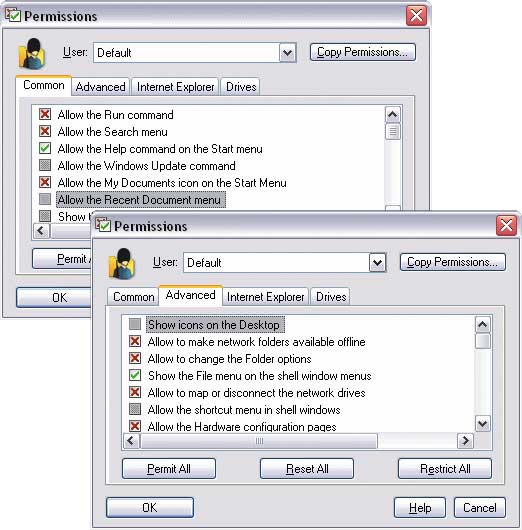
ಅಕ್ಕಿ. 12. ವಿಂಡೋಸ್ ಸೆಟ್ಟಿಂಗ್ಗಳಿಗೆ ಪ್ರವೇಶದ ಮೇಲೆ ನಿರ್ಬಂಧಗಳನ್ನು ಹೊಂದಿಸುವುದು
ಫೋಲ್ಡರ್ ಗಾರ್ಡ್ನಲ್ಲಿ
ಫೋಲ್ಡರ್ಗಳನ್ನು ಮರೆಮಾಡಿ XP 2.9.8
ಡೆವಲಪರ್: FSPro ಲ್ಯಾಬ್ಸ್
ವಿತರಣೆಯ ಗಾತ್ರ: 1.23 MB
ನಿಯಂತ್ರಣದಲ್ಲಿ ಕೆಲಸ ಮಾಡಿ: ವಿಂಡೋಸ್ 2000/XP/2003/Vista
ವಿತರಣಾ ವಿಧಾನ: ಶೇರ್ವೇರ್ (30 ದಿನದ ಡೆಮೊ - http://www.fsprolabs.com/download/distr/hfxp.zip)
ಬೆಲೆ: $ 29.95 (Softkey.ru ಅಂಗಡಿಯಲ್ಲಿ - 400 ರೂಬಲ್ಸ್ಗಳು)
ಫೋಲ್ಡರ್ಗಳನ್ನು ಮರೆಮಾಡಿ XP ಎನ್ನುವುದು ಫೋಲ್ಡರ್ಗಳು ಮತ್ತು ಫೈಲ್ಗಳನ್ನು (Fig. 13) ಮರೆಮಾಡುವ ಮತ್ತು/ಅಥವಾ ನಿರ್ಬಂಧಿಸುವ ಮೂಲಕ ಅನಧಿಕೃತ ಪ್ರವೇಶದಿಂದ ರಕ್ಷಿಸಲು ಸರಳವಾದ ಪ್ರೋಗ್ರಾಂ ಆಗಿದೆ. ಸುರಕ್ಷಿತ ಮೋಡ್ನಲ್ಲಿ ವಿಂಡೋಸ್ ಬೂಟ್ ಆಗಿದ್ದರೂ ಸಹ, ಸಿಸ್ಟಮ್ ಅಡ್ಮಿನಿಸ್ಟ್ರೇಟರ್ ಸೇರಿದಂತೆ ಇತರ ಬಳಕೆದಾರರಿಗೆ ಸಂರಕ್ಷಿತ ಫೋಲ್ಡರ್ಗಳು ಲಭ್ಯವಿರುವುದಿಲ್ಲ. ಈ ಸಂದರ್ಭದಲ್ಲಿ, ಸಂರಕ್ಷಿತ ಫೋಲ್ಡರ್ಗಳು ಮತ್ತು ಫೈಲ್ಗಳು ಮಾತ್ರವಲ್ಲ, ಅವುಗಳನ್ನು ಹೊಂದಿರುವ ಫೋಲ್ಡರ್ಗಳನ್ನು ಅಳಿಸುವಿಕೆಯಿಂದ ರಕ್ಷಿಸಲಾಗುತ್ತದೆ. ಮತ್ತು ಕಂಪ್ಯೂಟರ್ನಲ್ಲಿ ಸಂರಕ್ಷಿತ ಡೇಟಾದ ಉಪಸ್ಥಿತಿಯ ಬಗ್ಗೆ ಇತರ ಬಳಕೆದಾರರು ಊಹಿಸದಂತೆ ತಡೆಯಲು, ಪ್ರೋಗ್ರಾಂ ಸ್ಥಾಪಿಸಲಾದ ರಕ್ಷಣೆಯ ಕುರುಹುಗಳನ್ನು ತೆಗೆದುಹಾಕಬಹುದು ಮತ್ತು ಸ್ವತಃ ಮರೆಮಾಡಬಹುದು (ಆಗಾಗ್ಗೆ ಡೌನ್ಲೋಡ್ ಮಾಡಲಾದ ಪ್ರೋಗ್ರಾಂಗಳ ಪಟ್ಟಿಯಲ್ಲಿ ಪ್ರದರ್ಶಿಸಲಾಗುವುದಿಲ್ಲ, ಅನ್ಇನ್ಸ್ಟಾಲ್ ಲೈನ್ ಅನ್ನು ತೋರಿಸಬೇಡಿ ನಿಯಂತ್ರಣ ಫಲಕದಲ್ಲಿ, ಚಾಲನೆಯಲ್ಲಿರುವ ಪ್ರಕ್ರಿಯೆಗಳ ಪಟ್ಟಿಯಲ್ಲಿ ಸ್ವತಃ ಮರೆಮಾಡಿ, ಇತ್ಯಾದಿ).
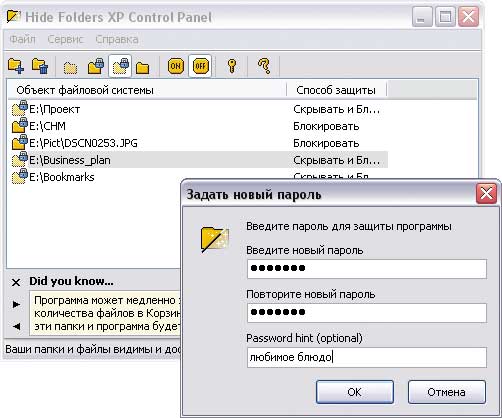
ಅಕ್ಕಿ. 13. ಫೋಲ್ಡರ್ಗಳನ್ನು ಮರೆಮಾಡಿ XP ಪರಿಸರದಲ್ಲಿ ಸಂರಕ್ಷಿತ ಫೈಲ್ಗಳೊಂದಿಗೆ ಕೆಲಸ ಮಾಡುವುದು


























